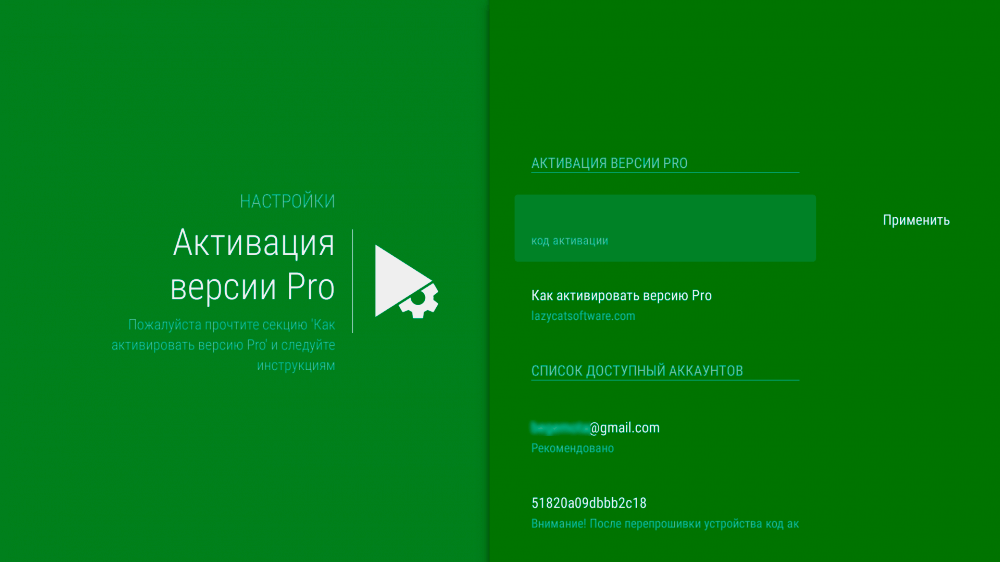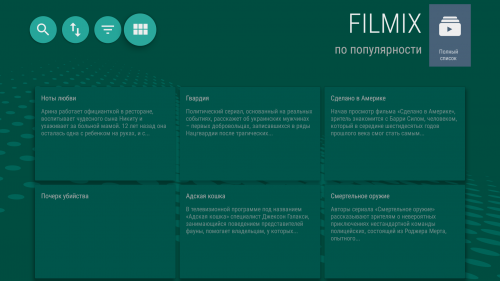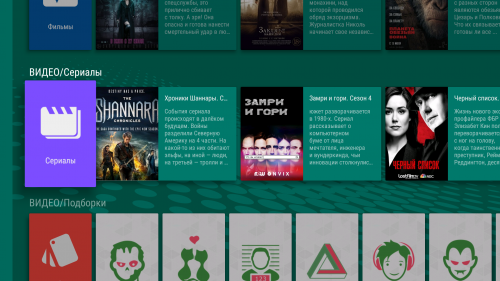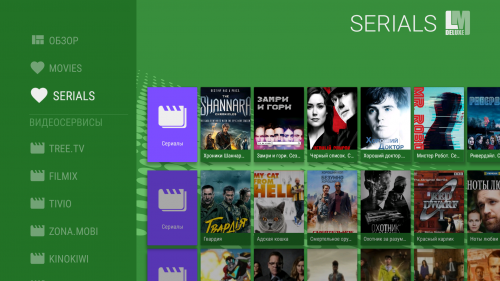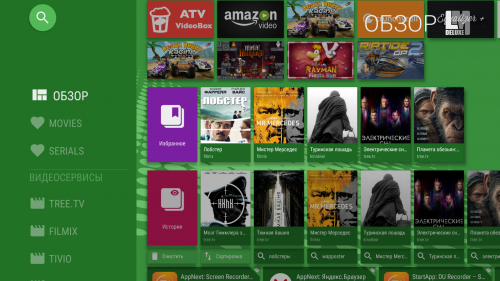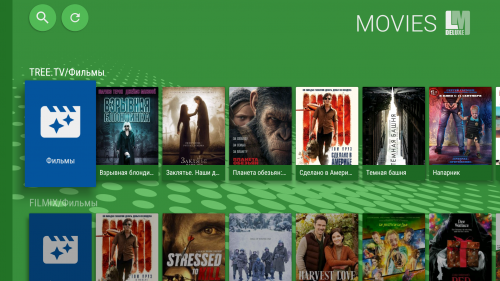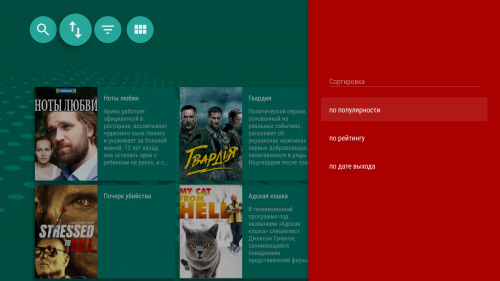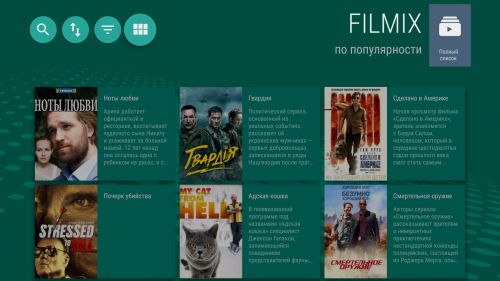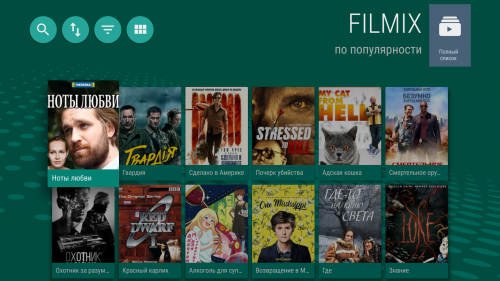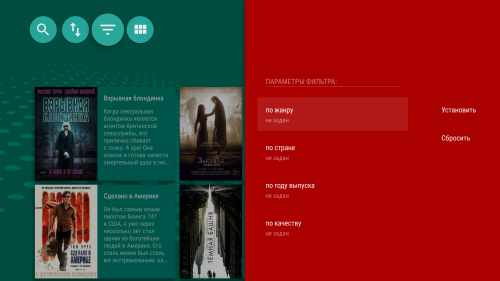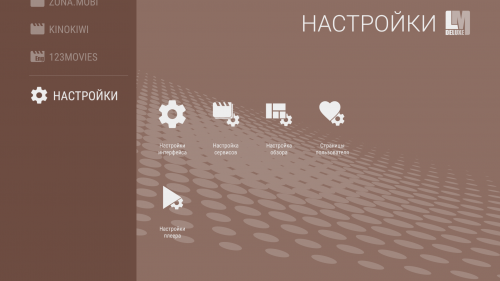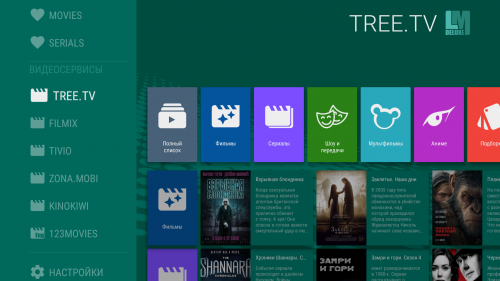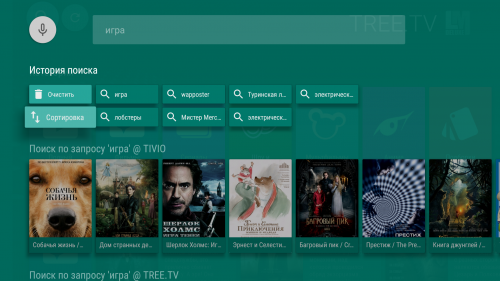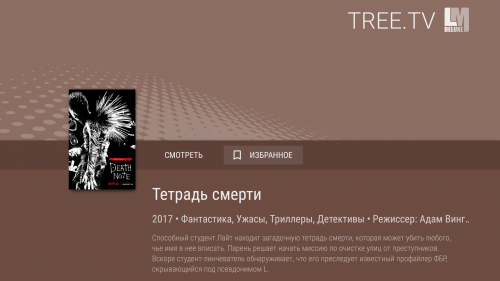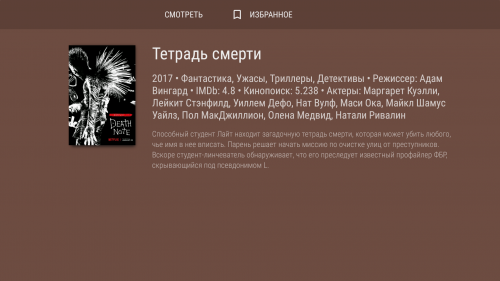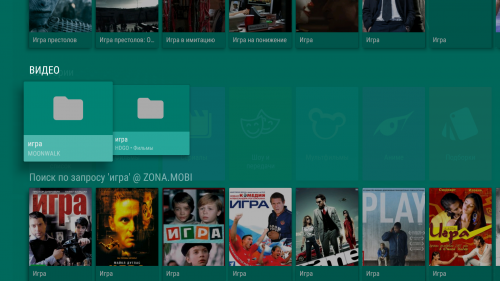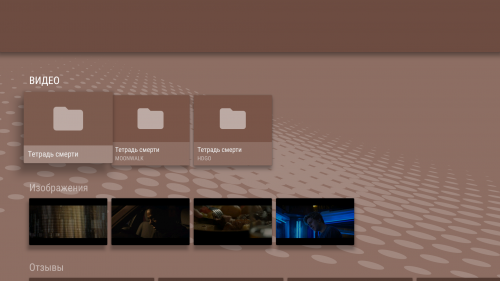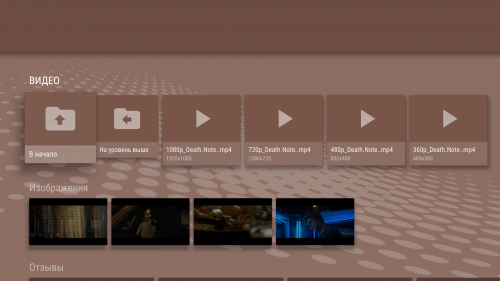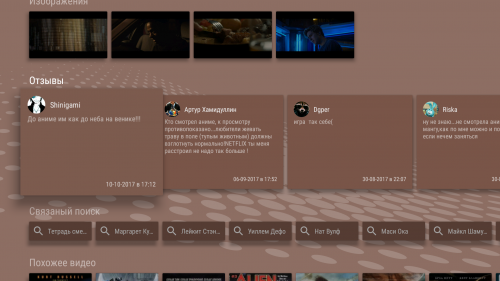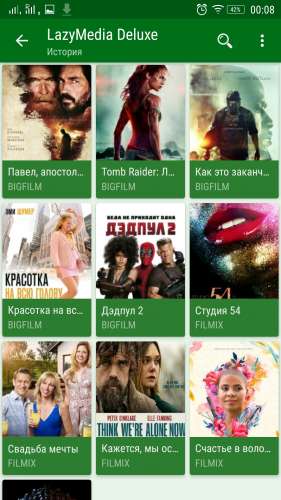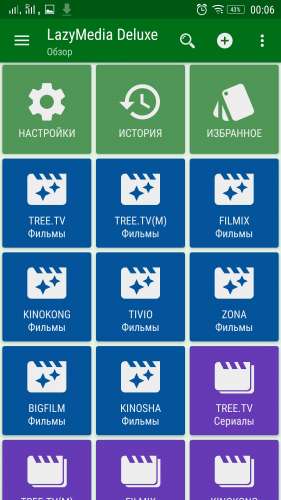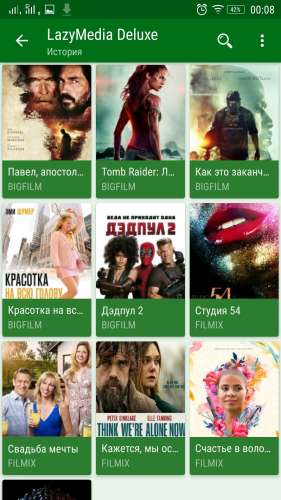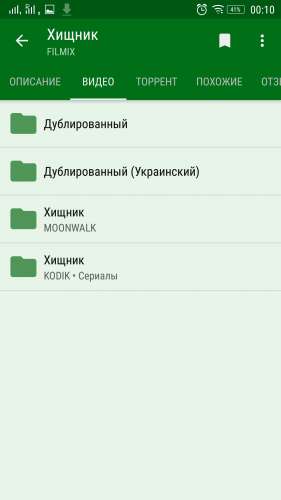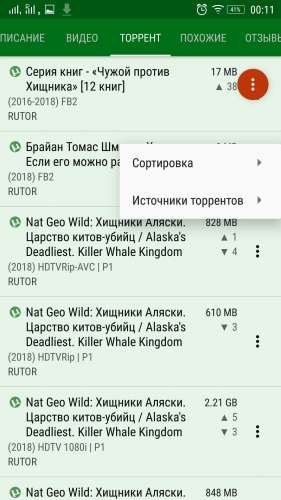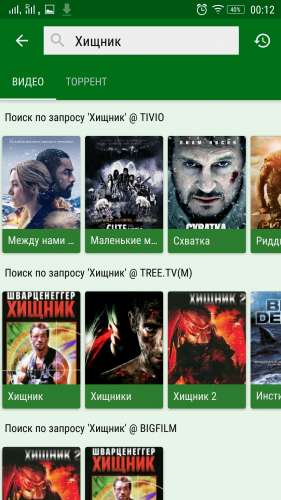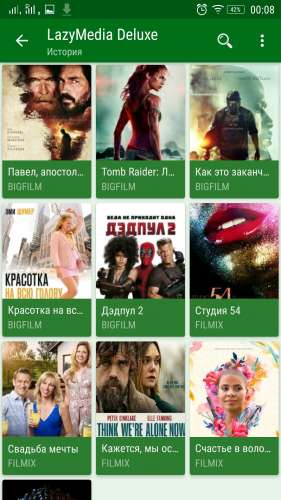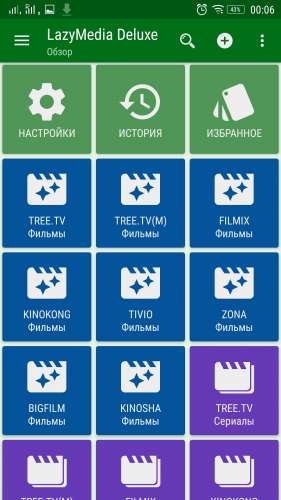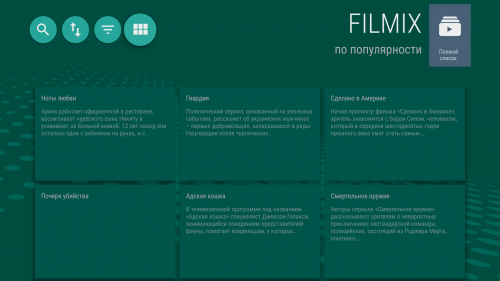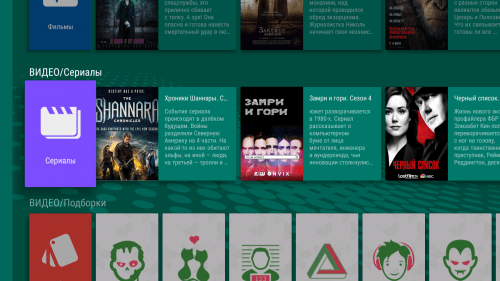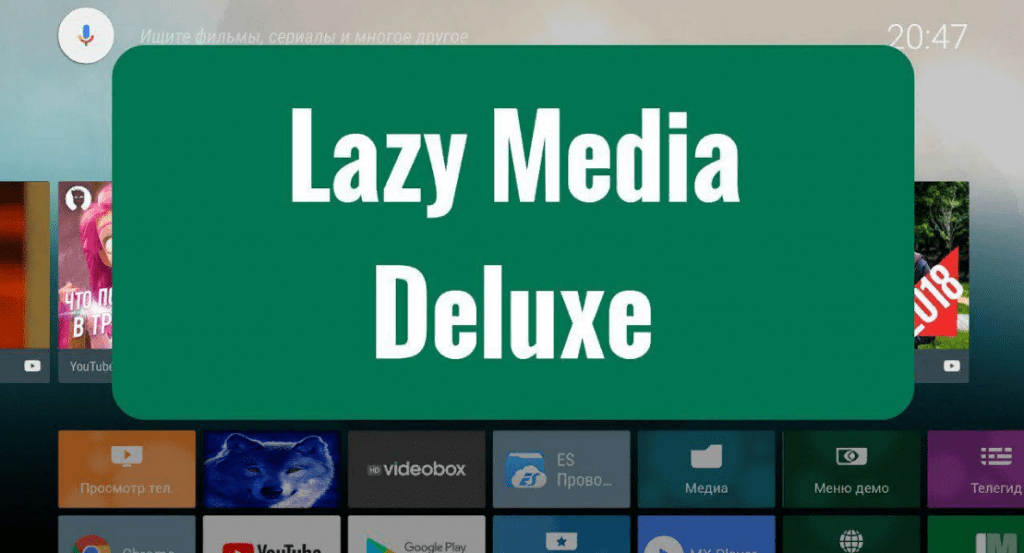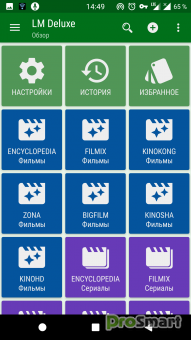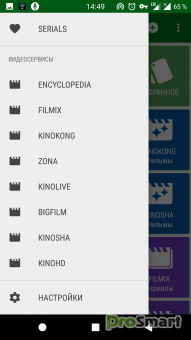FAQ по LazyMedia Deluxe
Q: Принцип работы приложения?
Приложение представляет собой поисковую машину по ресурсам, находящимся в свободном доступе. Это значит, что у приложения нет собственных серверов или контента — весь найденный материал берется со сторонних ресурсов. Следовательно, если какой-то контент недоступен или работает медленно, то причина в самом источнике, откуда этот контент взят.
Q: Как получить Pro-версию?
1. Совершить разовый донат: http://www.lazycatsoftware.com/index.php?controller=page&action=view&id_page=7 с указанием аккаунта на который необходима активация.
2. Получить код на указанную почту (в течении 24 часов!, или написать на почту lazycatsoftware@gmail.com).
3. Ввести полученный код в приложении.
Q: Автоматически не активируется про-версия?
А: Активация про-версия после новой установки или переустановки/сброса данных приложения производиться ВСЕГДА вводом кода активации, полученным на ваш email
Q: Сколько устройств можно активировать и есть ли ограничения на одновременную работу с разных ip?
A: Если на устройстве есть аккаунт на который давалась активация — его всегда можно активировать соответствующим кодом активации. Код активации связан с аккаунтом без времени ограничения, он не скисает и не портится:) На текущий момент нет ограничений на количество устройств, ip и пр.
Q: Проблемы при воспроизведении контента во внешнем плеере
A: При использовании внешнего плеера приложение не участвует в процессе воспроизведения. Если есть такие проблемы:
— проверьте скорость подключения к провайдеру (speedinfo и пр);
— пробуйте перебрать различные плееры: mxplayer, vlc, vimu и прочие;
— в час пик, нагрузка на сервера с контентом возрастает и они не справляются, пробуйте позже или ищите на другом источнике;
— если проблема с торрентами — то кроме вышеперечисленных факторов добавляются: правильность настройки торрент-клиента, количество раздающих для торрента;
Q: Проблемы при воспроизведении контента во внутреннем плеере
Внутренний плеер, как и любой другой плеер не универсален.
Используемый движок (exoplayer from google) основан на работе медиакодеков — отсюда работа плеера очень сильно зависит от железа, прошивки, состава и качества кодеков, используемых в прошивке. В особенности это проявляется на «старых» устройствах с версией андроид 4.х-5.х.
Внутренний плеер не предназначен для просмотра торрентов!
Итоговое правило простое: если у вас внутренний плеер работает плохо — используйте внешний плеер
Q: Недоступен контент с сервиса
A:наличие контента любого сервиса как правило зависит от многих факторов:
— геофактор (рнк в зоне ру);
— ограничения самого сервиса для некоторых регионов (gtorrent, некоторые балансеры);
— временной период (в часы пик некоторые сервисы ограничивают доступ к более качественному контенту(фильмикс, некоторые балансеры))
— сервис может в текущий момент быть недоступен по причине падению сервера, тех.работ и пр.
Q: Не виден любимый плеер при попытке просмотра контента с онлайн-сервиса
Есть сервисы и балансеры, где просмотр в силу специфики работы сервера возможен только при помощи ограниченного числа плееров.
На тек момент:
— HDVB — внутренний и MxPlayer;
— kinovod — внутренний;
Q: Не виден любимый плеер при попытке просмотра торрента
Во время запроса на проигрывание выбранного торрента LazyMedia Deluxe уже неактивна, ссылка на торрент в этот момент передана внешнему торрент-проигрывателю, и он принимает решение каким плеером воспроизвести ссылку на контент. В этом случае смотрите настройки вашего торрент-клиента.
Q: Ошибка при открытии торрента, в чем проблема?
Иногда при открытии определенных торрентов появляется сообщение «Ошибка при попытке открыть торрент или региональные ограничения». Обычно она возникает когда сайт трекера закрывает запрашиваемый контент (обычно по требованию правообладателей). В таких случаях получение ссылки на торрент невозможно.
Вот расследование причин: https://t.me/lazymediadeluxe_chat/2215
Q: Активировал версию Pro, но все равно вижу рекламу
А: Вы видите рекламу вшитую в само видео релизером или сервисом. Проверить очегь легко: если промотать то эта реклама всегда будет начинаться в одно и то же время с момента начала фильма. Также не стоит забывать, что если используется внешний плеер (его бесплатная версия), то он также может показывать рекламу
Q: Не загружаются списки со статьями с онлайн-сервисов
Проверьте дату на устройстве. Если дата определяется автоматически и по каким-то причинам не актуальная, то многие сервисы работающие по протоколу https будут недоступны.
Q: Проблемы с синхронизацией (не выбирается аккаунт, ошибка синхронизации)
— проверьте наличие свободного пространства в google-drive используемого аккаунта;
— обновите гугл-сервисы на устройстве;
— выберите повторно гугл-аккаунт для синхронизации;
На Google TV с недавнего времени перестала работать авторизация в google-аккаунт. Причина точно не выявлена, но скорее всего связано с обновлением версии Google TV или одного из его компонентов системы.
Q: Не синхронизируются папки
В приложении замечен баг с синхронизацией папок, если пользователь добавляет собственные папки/подпапки. Синхронизация папок работает корректно только с стандартной системой папок(Фильмы, Сериалы,Торренты). Пока баг не исправлен используйте текущую структуру папок или списковый режим просмотра избранного.
Q: Хочу контент 1080, 4k, 8k и побольше!
Приложение не имеет собственного контента. Мы не добавляем и не обновляем контент на сервисах! Приложение является «поисковой машиной» по сервисам, которые доступны на текущий момент. Фри-версия и про-версия показывают один и тот же найденный контент. Отличие про-версия состоит в том, что она позволяет открывать найденный контент от 1080 и выше если он есть!
На текущий момент:
— 1080 доступен: filmix(с их про+ аккаунтом), hdrezka (1080 Ultra, на тек момент сервисом ограничено до 720p), bigfilm, kinovod, zetflix, eneyida
и на балансерах vidеocdn, videoframe, hdvb, ashd(ua);
— 4к доступен: filmix(с их про+ аккаунтом), на некотором контенте в hdrezka(не много), на торрентах.
Внимание! формат HLS AUTO — это адаптивный формат, который может включать несколько различных разрешений (в тот числе и full HD). Список поддерживаемых разрешений виден во встроенном плеере, там же можно в явном виде включать то или иное разрешение.
Q: Использование сервиса Filmix
A: На текущий момент Filmix изменил правила использования их сервисом для приложения LMD — бесплатный просмотр в приложении с их сервиса возможен только в качестве 480p. Чтобы отключить все ограничения Filmix в приложении (качество 720 и выше) — достаточно использовать их ежемесячную подписку Про/Про+ (детали на https://filmix.date/pro.html), которую можно активировать в приложении LMD (Настройки сервисов — Filmix — Дополнительные настройки).
Приложение LMD не имеет отношение к сервису, cервис filmix устанавливает правила использования на свое усмотрение.
Учитывайте также общее правило приложения LMD: для просмотра качества 1080+ также необходим pro-аккаунт приложения (разово)
Q: Не виден контент/не могу авторизоваться на Filmix?
— пробуйте выключить опцию «Использовать прокси сервер» в «Дополнительных настройках сервиса Filmix» если она была включена:
— используйте впн;
Q: Слетает активация при каждом перезапуске приложения.
— пробуйте деактивировать сторонние менеджеры памяти если они используются;
— пробуйте зафиксировать приложение в памяти чтобы оно не выгружалось (если это смартфон — замок в стандартном менеджере приложений);
Q: Код активации версии про не срабатывает!
Для того чтобы активировать Pro-аккаунт необходимо ввести код активации в разделе «Настройка — Информация и сервис — Версия Pro». Код активации привязывается к аккаунту, который вы указывали при совершении доната. В первую очередь проверяйте чтобы этот аккаунт был активен на вашем устройстве.
Q: Ошибка при обновлении приложения
— отключите антизапрет/заборону;
— пробуйте обновиться через другую сеть;
— используйте впн;
— обновитесь позже;
Внимание, после переустановки/сброса данных приложения, активацию с вводом кода необходимо проводить повторно!
ПРОВЕРЬТЕ СЛЕДУЮЩЕЕ:
1. Для TV-версии ввод кода активации должен производится «родным» пультом и желательно на стоковой(стандартной, системной) клавиатуре на ENG-раскладке.
2. Если у вас Андроид версии 6 или выше то при открытии окна активации будет запрос на разрешение чтения контактов. Обязательно активируйте это разрешение. Если вдруг вы этого не сделали, то это можно сделать в свойствах приложения (Настройки-приложения-LazyMedia Deluxe-Разрешения-Контакты);
3. Если версия вы используете Андроид 8 и выше, то перед вводом кода активации надо выбрать пункт «Использовать аккаунт для активации» и выбрать аккаунт, на который была дана активация.
4. Проверьте что бы на этом экране
в секции доступных аккаунтов присутствовал тот аккаунт, на который вы получили код активации (регистр аккаунта должен быть в точном соответствии с аккаунтом, на который была получена активация);
5. Проверьте правильность ввода, только 8 символов без пробелов и на английской раскладке.
6. Попробуйте выйти из приложения/перезагрузить тв-бокс.
7. Попробуйте переставить приложение.
8. Если предыдущее не помогло — присылайте фото режима активации Pro-версии (чтобы был виден список рекомендуемых аккаунтов) и последний аккаунт в списке доступных аккаунтов (16значный код) на почту lazycatsoftware@gmail.com или в телеграм @begemota
Больше чем уверен, что практически каждый из Вас знаком с плеером «Lazy IPTV», который доступен в Google Play. Так вот, далеко не каждый знает, что у разработчиков «LazyCat Software» есть еще бесплатное приложение для просмотра фильмов, которое называется «LazyMedia Deluxe».
Если сказать вкратце об этом приложении, оно даёт возможность смотреть все фильмы, которые Вы хотите, при этом не нагружает ваше устройство. В этой записи, я как обычно покажу вам где скачать, как настроить, как смотреть фильмы, чем хорошо LazyMedia Deluxe и какие есть недостатки.
Преимущества и недостатки
Этот пункт уже стал традицией блога, благо чему Вы можете определится стоит ли устанавливать данное приложение. Я не стану перечислять каждую кнопку, а лишь опишу явные преимущества и недостатки этого кинотеатра. Давайте посмотрим, почему я его рекомендую и говорю, что оно стоит вашего внимания.
Преимущества LazyMedia Deluxe
- Одновременно адаптирован под сенсорные экраны и под Андроид ТВ (поддерживает пульт Д/У.)
- Хорошо оптимизирован. Быстро работает даже на слабых устройствах.
- Требует Андроид 4.2 и выше (Можно установить даже на доисторическое устройство).
- Использует много источников и независимый. Если вдруг, один из источников будет заблокирован, Вам все ровно будет что посмотреть.
- Имеет много фильтров, для удобного и быстрого поиска. Так же, есть возможность выбора по рейтингам «Кинопоиск» и т.д.
- Имеет встроенный лаунчер (загрузчик). Если вам не нравиться меню вашего TV BOX, это приложение может его заменить.
- Подтягивает комментарии/отзывы к фильмам с разных источников. Теперь вас не обманешь красивым описанием фильма.
- Возможен просмотр торрент файлов.
- Гибкие настройки приложения и интерфейса.
- Встроенный плеер и есть синхронизация. Такого я еще нигде не видел. Можно начать смотреть фильм на одном устройстве, а продолжить на другом.
- Удобные фишки, такие как: голосовой поиск, история просмотров, избранное,
Недостатки приложения
- Для просмотра торрента требуются внешние плееры. Рекомендую установить «Ace Stream Media». К примеру, GetSee воспроизводит торренты встроенным плеером.
- Для некоторых функций понадобиться приобрести PRO версию приложения. Лично для меня это не недостаток, т.к. я считаю, что каждый труд должен оплачиваться.
- Устаревший дизайн.
Как видите, эти недостатки из той серии, когда нужно придраться хоть до чего-то. На самом деле LazyMedia Deluxe работает уже очень давно, и за всё время не было каких-то сбоев. Это замечательное приложение, которое я всем рекомендую.
Версия PRO
Если Вам понравилось приложение, я настоятельно рекомендую приобрести PRO версию. Стоит это всего 3 доллара РАЗОВО(!), зато сколько удовольствий:
- Полное отключение рекламы.
- Возможность смотреть фильмы в FHD формате
- Возможность смотреть торрент файлы в HD и FHD формате.
Хочу предостеречь – не стоит искать бесплатно ПРО версию, т.к. в ней 100% не работает часть функционала, нет обновлений и в случае сбоев, всё работать перестанет. Так же не забываем, что в ломаных программах может быть какой-то вирус.
Купить ПРО версию можно на официальном сайте разработчика:
Скачать LazyMedia Deluxe
Как уже было сказано выше – качать ломаные версии категорически не стоит, тем более, что у нас есть возможность скачать бесплатно с официального сайта разработчиков:
Страница разработчика на 4pda — https://4pda.ru/forum/index.php?showtopic=848635
Так же, если Вы используете Yandex Store, это приложение тоже там есть.
Настройки кинотеатра
По большому счету можно сразу же после установки приступить к просмотру, но я думаю будет не лишним показать тут где и что лучше всего настроить сразу же после первого включения.
При первом запуске вам нужно будет выбрать на каком устройстве будет просмотр ТВ (управление пультом) или сенсор. В дальнейшем, можно изменить в настройках, но не знаю зачем… У планшета появиться пульт или у телевизора экран станет сенсорным?
Далее, думаю Вам натерпеться изменить этот “ Зелёный ” шаблон приложения и включить «Голосовой поиск». Для этого перейдите в «Настройки», после чего перейдите в раздел «Все настройки». Теперь откройте «Настройка интерфейса» и поменяйте шаблон на любой другой цвет:
Как видите, тут же можно включить «Голосовой поиск» и сделать так, чтоб плеер включался вместе с вашим устройством (Лаунчер).
Из того, что можно ещё настроить, это «Синхронизация» и «Плеер». Давайте начнём с синхронизации (об этом говорили в преимуществах):
- Откройте «Настройки», затем «Все настройки».
- Выберите пункт «Синхронизация» и нажмите на подтверждение через Google аккаунт:
- Нажмите на «Доступ к синхронизации» после чего «Запустить синхронизацию»:
Готово! Теперь Вы можете сделать всё то же самое на другом устройстве, где введен этот же Google аккаунт и почувствовать крутой функционал приложения.
Настроить плеер еще проще. Откройте «Настройки», затем «Все настройки», после «Настройки плеера». В разделе «Плеер по умолчанию» Вы можете установить встроенный плеер (EXO), который кстати работает очень хорошо или выбрать свой (VLC, MX Player) и т.д. По умолчанию у Вас ничего не выбрано и при включении каждый раз будет сращивать “С помощью какого приложения запустить фильм”.
Больше добавить нечего, всё что хотел сказать, сказал. Если у вас остались вопросы, пишите и я с радостью отвечу на них в комментариях.
Lazymedia deluxe как установить на телевизор
LazyMedia Deluxe
версия: 3.224
Последнее обновление программы в шапке: 02.06.2022
Краткое описание:
LazyMedia с новым движком и новым набором кинотеатров для TV-боксов/Android TV или планшетов/телефонов.
Описание:
Два типа интерфейса реализованы в рамках одного apk. Переключение интерфейсов осуществляется при первом старте или в настройках интерфейса.
Требуется Android: 4.2 и выше
Русский интерфейс: Да
Разработчик: LazyCat Software
Домашняя страница: http://lazycatsoftware.com/
LazyMedia Deluxe представляет собой мульти-каталог, позволяющий найти практически любой видео контент, который доступен из свободных источников.
— поддержка версий для TV-боксов(leanback) и версии для сенсорного управления на смартфонах и планшетах;
— доступ к большому количеству различных онлайн-кинотеатров, визуализация контента в виде статей с возможность поиска, фильтрации и просмотра контента;
— параллельный поиск контента по дополнительным каталогам;
— поиск по большому количеству торрентов, с возможность фильтрации и сортировки по разным параметрам;
— поддержка зеркал для онлайн-сервисов и трекеров с возможностью альтернативного доступа;
— избранное, история просмотра, история поисковых запросов;
— отметки о просмотренных фильмах/сериях;
— функции лаунчера в TV-версии;
— возможность хранения данных и сихронизации данных между устройствами через гугл-драйв вашего гугл-аккаунта;
— внутренний плеер, с сохранением и восстановлением позиции просмотра в фильмах/сериалах(синхронизируемые), автопереходом на следующую серию в сериалах;
Два последних пункта являются отличительной особенностью этого приложения от подобных бесплатных приложений.
Согласитесь, что начинать смотреть контент на одном устройстве и продолжать смотреть с той же позиции на другом устройстве, как и автоматически синхронизировать избранное, историю просмотров и отметки о просмотрах между разными используемыми устройствами это действительно очень удобно.
Инструкция по донату.
Проверяйте номер кошелька на официальном сайте. Не копируйте его из других источников — он может быть поддельным.
Что дает версия Pro:
— отключение рекламы в приложении (большая просьба не путать с рекламой в самом контенте);
— возможность открывать торренты размеров более 1.4Гб;
— возможность просматривать онлайн-видео с качеством 1080p и выше;
— использование внутреннего плеера без рекламы;
В приложении возможна активация на 2 типа аккаунтов:
— профили гугла/амазона/ксиаоми — активация возможна на любое кол-во устройств где залогинен используемый профиль.
— andoidID — активация возможно только на 1 устройство
Важное изменение: в версиях Андроид 8 и выше для того чтобы аккаунт на который вы хотите активировать про-версию появился в списке рекомендованных, необходимо выбрать пункт «Использовать аккаунт для активации»
Это связано с изменением политики конфиденциальности в Андроид 8 и выше
FAQ при возникновении проблем с активацией:
1. Ввод кода активации должени производится «родным» пультом и желательно на стоковой(стандартной, системной)) клавиатуре на ENG-раскладке.
2. Если у вас на тв-боксе Андроид версии 6 или выше то при открытии окна активации будет запрос на разрешение чтения контактов. Обязательно активируйте это разрешение. Если вдруг вы этого не сделали, то это можно сделать в свойствах приложения (Настройки-приложения-LazyMedia Deluxe-Разрешения-Контакты);
3. Проверьте что бы на этом экране http://www.lazycatsoft…20171116221628_1_o.png в секции доступных аккаунтов присутствовал тот аккаунт, на который вы получили код активации;
4. Проверьте правильность ввода, только 8 символов без пробелов и на английской раскладке.
5. Попробуйте выйти из приложения/перезагрузить тв-бокс.
6. Попробуйте переставить приложение.
7. Если версия андроид равна или выше 8, сначала надо выбрать пункт «Использовать аккаунт для активации» для выбора на какой аккаунт регистрировать.
8. Если предыдущее не помогло присылайте на lazycatsoftware(@)gmail.com последний аккаунт в списке доступных аккаунтов (16значный код), будем пробовать активировать на него.
Внимание! Доступ к некоторым серверам в России может быть заблокирован. Ниже представлена информация о возможных проблемах и способах их решения:
— BIGFILM: для доступа к сервису необходимо просто зарегистрироваться на сайте в своей текущей сети (войти через любую соцсеть в пределах своей подсети);
— KINOGO, KINOBASE — заблокирован в ru, пробуйте использовать антизапрет или впн;
Если вы находитесь в условиях блокировки траффика, для торрентов нужно включить проксирование: настройки — настройки торрентов — использовать прокси.
Для доступа к сервисам и трекерам реализована гибкая система управления зеркалами.
Тема открыта автором приложения — просьба не давать ссылок на моды!
Хочу предостеречь от использования ломаных версий по двум причинам: во-первых ломаная версия имеет другую подпись и не может быть обновлена офф. версией. Более того там намерено отключено обновление — вы не сможете иметь всегда актуальную версию приложения. Во-вторых в приложение встроена защита от изменения кода, используя ломаное приложение — вы в любой момент можете получить ошибку или закрытие приложения. Ну и никто не отменял того факта, что модифицированное приложение может работать на взломщика (дополнительная реклама, скрытый майниг или другие способы монетизации)
И самое главное: ни в одном ломе вы не сможете пользоваться одной из самых главных «плюшек» приложения — синхронизацией данных через свой гугл-акк
Q: Принцип работы приложения?
Приложение представляет собой поисковую машину по ресурсам, находящимся в свободном доступе. Это значит, что у приложения нет собственных серверов или контента — весь найденный материал берется со сторонних ресурсов. Следовательно, если какой-то контент недоступен или работает медленно, то причина в самом источнике, откуда этот контент взят.
Q: Надоела или не хочу смотреть рекламу?
Любая реклама (встроенная в поток или реклама от сервисов) в приложении никак не контролируется разработчиком!
Отключить рекламу можно получив про-версию, или не использовать сервис или приложении в целом.
Q: Как получить Pro-версию?
Совершить разовый донат: http://www.lazycatsoft…&action=view&id_page=7 с указанием аккаунта на который необходима активация.
Получить код на указанную почту (в течении 24 часов, или написать на почту [email protected]).
Ввести полученный код.
Q: Сколько устройств можно активировать и есть ли ограничения на одновременную работу с разных ip?
A: Если на устройстве есть аккаунт на который давалась активация — его всегда можно активировать соответствующим кодом активации. Код активации связан с аккаунтом без времени ограничения, он не скисает и не портится:) На текущий момент нет ограничений на количество устройств, ip и пр.
Q: Проблемы при воспроизведении контента во внешнем плеере
A: При использовании внешнего плеера приложение не участвует в процессе воспроизведения. Если есть такие проблемы:
— проверьте скорость подключения к провайдеру (speedinfo и пр);
— пробуйте перебрать различные плееры: mxplayer, vlc, vimu и прочие;
— в час пик, нагрузка на сервера с контентом возрастает и они не справляются, пробуйте позже или ищите на другом источнике;
— если проблема с торрентами — то кроме вышеперечисленных факторов добавляются: правильность настройки торрент-клиента, количество раздающих для торрента;
Q: Проблемы при воспроизведении контента во внутреннем плеере
Внутренний плеер, как и любой другой плеер не универсален.
Используемый движок (exoplayer from google) основан на работе медиакодеков — отсюда работа плеера очень сильно зависит от железа, прошивки, состава и качества кодеков, используемых в прошивке. В особенности это проявляется на «старых» устройствах с версией андроид 4.х-5.х.
Внутренний плеер не предназначен для просмотра торрентов!
Итоговое правило простое: если у вас внутренний плеер работает плохо — используйте внешний плеер
Q: Не могу транслировать фильмы на DLNA устройства
A: Режим трансляции dlna в приложении тестовый, его работа зависит от формата потока, способности приемника dlna воспроизводить этот тип и пр. факторов. Если этот режим не работает, попробуйте использовать внешнее приложение BubbleUPnP
Q: Недоступен контент с сервиса
A: Ответ
Q: Можно ли использовать профиль Filmix для просмотра 1080 и 4к
A: Да, если у вас есть профиль Pro+ от фильмикса, вы можете добавить его в приложение и вам станет доступен контент в 720, 1080 и 4к.
внимание! на тек момент без про+ от фильмикса доступно только качество 480p и 720p(может быть недоступно в час пик 20-22)
Q: Не виден любимый плеер при попытке просмотра контента с онлайн-сервиса
есть сервисы и балансеры, где просмотр в силу специфики работы сервера возможнен только при помощи ограниченного числа плееров: внутреннего и MxPlayer.
На тек момент это: Kinolive, HDVB, Ustore
Q: Ошибка при открытии торрента, в чем проблема?
Иногда при открытии определенных торрентов появляется сообщение «Ошибка при попытке открыть торрент». Обычно она возникает когда сайт трекера закрывает запрашиваемый контент (обычно по требованию правообладателей). В таких случаях получение ссылки на торрент невозможно.
Q: Проблемы с синхронизацией (не выбирается аккаунт, ошибка синхронизации)
— проверьте наличие свободного пространства в google-drive используемого аккаунта;
— обновите гугл-сервисы на устройстве;
— выберите повторно гугл-аккаунт для синхронизации;
Q: Не синхронизируются папки
В приложении замечен баг с синхронизацией папок, если пользователь добавляет собственные папки/подпапки. Синхронизация папок работает корректно только с стандартной системой папок(Фильмы, Сериалы,Торренты). Пока баг не исправлен используйте текущую структуру папок или списковый режим просмотра избранного.
Q: Хочу контент 1080, 4k, 8k и побольше!
Приложение не имеет собственного контента. Мы не добавляем и не обновляем контент на сервисах! Приложение является «поисковой машиной» по сервисам, которые доступны на текущий момент. Фри-версия и про-версия показывают один и тот же найденный контент. Отличие про-версия состоит в том, что она позволяет открывать найденный контент от 1080 и выше если он есть!
На текущий момент:
— 1080 доступен: filmix(с их про+ аккаунтом), hdrezka (1080 Ultra), kinolive, bigfilm, kinohd, kinogo
и на балансерах videoframe, hdvb,;
— 4к доступен: filmix(с их про+ аккаунтом), на торрентах.
Внимание! формат HLS AUTO — это адаптивный формат, который может включать несколько различных разрешений (в тот числе и full HD). Список поддерживаемых разрешений виден во встроенном плеере, там же можно в явном виде включать то или иное разрешение.
Q: Не виден контент/не могу авторизоваться на filmix?
С недавнего времени фильмикс заблокирован в RU. Если текущий вариант обхода не работает, то пользование сервисом возможно только через vpn (пробуйте с включенным и выключенным вариантом опции «Использовать прокси сервер» в дополнительных настройках сервиса Filmix).
Внимание! вне RU опцию «Использовать прокси сервер» в «Дополнительных настройках сервиса Filmix» НУЖНО! выключить для ускорения доступа. Также это нужно сделать если контент filmix вам недоступен.
Как загружать приложения на LG Smart TV [включая сторонние приложения]
Когда дело доходит до обладания телевизорами с лучшими дисплеями на планете. Единственный бренд, который делает это идеально, — никто иной, как LG. LG предлагает широкий выбор смарт-телевизоров для любого ценового диапазона, разрешения и даже размера экрана. Поскольку смарт-телевизоры LG работают на специальной операционной системе, они обладают множеством полезных функций. Одна из лучших особенностей LG Smart TV — возможность устанавливать приложения. Здесь вы узнаете, как добавлять приложения на LG Smart TV.
Телевизоры больше не используются только для просмотра телеканалов и их программ. Умные телевизоры имеют так много применений благодаря добавлению таких функций, как подключение к Интернету, интеллектуальное аудио, видео и даже включение голосовых помощников для управления интеллектуальным телевизором. Но наиболее полезной функцией является поддержка приложений, которые помогают запускать и контролировать другие функции Smart TV.
Есть множество приложений, доступных из разных категорий и почти для каждой платформы. В частности, телевизоры LG запускают собственное программное обеспечение WebOS на всех своих смарт-телевизорах. Возможность устанавливать приложения дает конечным пользователям возможность выбирать из разнообразного контента, который они хотели бы использовать. Прочтите, чтобы узнать, как устанавливать приложения на смарт-телевизор LG.
Как добавить приложения на LG Smart TV
Поскольку в смарт-телевизорах LG нет ОС Android, вам может быть сложно загружать и устанавливать приложения на смарт-телевизоры LG. Но не волнуйтесь, ознакомившись с этим руководством, вы больше не будете специфическим пользователем телевизора LG. Есть два способа установить приложения на смарт-телевизор LG. Эти методы должны работать практически со всеми смарт-телевизорами LG. Итак, начнем с первого способа.
Метод 1. Установите приложения из LG Content Store.
LG Content Store можно определить как PlayStore для всех телевизоров LG, работающих под управлением webOS. В магазине есть множество приложений, которые вы можете установить и выбрать из них. Чтобы упростить задачу, вот шаги, которым вы можете следовать, чтобы добавить приложения на LG TV из магазина контента LG.
- Убедитесь, что ваш смарт-телевизор LG подключен к Интернету.
- На пульте дистанционного управления телевизора нажмите кнопку « Домой».
- Это откроет LG Content Store.
- Вверху экрана вы увидите категорию «Приложения».
- Выберите его, чтобы открыть список приложений, доступных в LG Content Store.
- Выберите приложение, которое хотите добавить, и нажмите кнопку установки.
- Затем вы можете запустить приложение на своем LG Smart TV после того, как оно будет установлено.
Что произойдет, если память вашего телевизора LG заполнится? Вы всегда можете подключить внешний накопитель, например USB, чтобы хранить на нем свои приложения. Обратите внимание, что вы не сможете устанавливать приложения. Иногда могут быть приложения, которые вы хотите установить на свой телевизор LG, но недоступны в вашей стране. Ну так что ты делаешь? Что ж, единственный способ получить эти приложения — изменить страну сервисов LG на вашем LG Smart TV. Вот как это сделать:
- Перейдите в Настройки на своем LG Smart TV.
- В настройках перейдите ко всем настройкам, а затем к общим.
- Выберите «Местоположение», а затем «Страна услуг LG».
- Теперь выберите желаемую страну.
- После того, как вы выбрали страну, вам будет предложено принять соглашение. Прочтите соглашение и нажмите Да.
- Теперь ваш телевизор перезагрузится, чтобы внести изменения.
- После перезапуска телевизора просто зайдите в LG Content Store, и вы увидите новые приложения, которые вы можете просматривать и добавлять на свой LG Smart TV.
Метод 2: установите сторонние приложения на LG Smart TV
Сразу же вы не сможете устанавливать какие-либо сторонние приложения на телевизор LG, потому что он не работает под управлением ОС Android TV. Однако, если у вас есть потоковые устройства, такие как Amazon Firestick, Roku, Chromecast или даже Apple TV, вы можете использовать широкий спектр приложений, доступных в магазине потокового устройства. Для справки мы будем использовать Firestick для установки приложений в этом руководстве.
- Подключите FireStick к порту HDMI телевизора LG.
- Убедитесь, что ваш телевизор включен, а также FireStick.
- Самое главное, убедитесь, что ваш телевизор подключен к Интернету.
- На телевизоре переключитесь на входной канал, к которому был подключен FireStick.
- Теперь войдите в свою учетную запись Amazon, чтобы получить доступ к функциям FireStick.
- Просмотрите различные приложения, доступные в Магазине, и сразу же используйте их.
- Вы не сможете скачать приложение, а сразу сможете транслировать его контент.
Если у вас есть ноутбук, вы всегда можете использовать функцию демонстрации экрана или демонстрации экрана и транслировать контент с ноутбука прямо на смарт-телевизор LG. Да, вы также можете использовать свой смартфон для трансляции на LG Smart TV.
Заключение
Итак, вот как вы можете отправлять приложения в LG Smart TC и транслировать популярные фильмы, музыку, сериалы и т. д. Перед загрузкой приложений из LG Content Store убедитесь, что у вас достаточно места для хранения на вашем телевизоре. Если нет, вы всегда можете удалить некоторые элементы или просто подключить внешний накопитель. Пока LG не примет призыв переключиться с webOS на ОС Android TV, вы не сможете сразу загружать приложения Android неопубликованно, и вам придется рассчитаться с приложениями из LG Content Store или использовать FireStick для загрузки приложений на свой телевизор.

что такой iptv плейлист способен воспроизводить видео поток в качестве HD, Full HD, 4K который прекрасно смотрится на экране телевизора. Для просмотра IPTV телевидения обычно покупается Smart TV приставка или телевизор на Android.
Платный iptv лист можно взять на этом сайте.
Но иногда случается так, что аппаратура выдаёт ошибку воспроизведения IPTV на одном или нескольких каналах. Что это может быть и как это исправить? Рассмотрим перечень возможных проблем и способы их решения.
Возможные неполадки
Чаще всего проблема возникает примерно в таком виде: первые несколько минут, а может секунд видео проигрывается нормально, а потом начинает зависать и тормозить. Может даже случиться так, что на месте изображения появляется чёрный экран телевизора. Затем воспроизведение снова налаживается. Хоть это длится и недолго, но постоянно смотреть телевидение таким образом не очень то и хочется.
Обычно причиной такого неприятного просмотра, является две самые распространённые причины.
Неполадки IPTV плейлиста
Эту проблему можно вычислить в том случае, если неисправен один, максимум три канала. Если плеер только установлен, возможно, что он не подходит под оборудование, а если iptv плеер старый и раньше работал нормально, а теперь появились проблемы, то возможно пришло время его обновить.
Кроме того, эта же ошибка может быть вызвана некорректной настройкой роутера. Для проверки следует заменить имеющийся ethernet кабель на новый, а дальше выставляете на маршрутизаторе функцию «IGMP Multicast» и режим «моста».

Проблемы с настройкой мультикастовых потоков по сети Wi-Fi
Транслируемые файлы включают в себя протокол UDP, необходимый конкретно для нормального воспроизведения потокового видео. Иногда этот протокол в процессе передачи данных теряет часть информации либо изначально не имеет полный объём необходимой информации. Чтобы это исправить, следует увеличить время кэширования до 3000 мс.
Помимо этого, стоит задуматься о качестве и скорости интернет соединения. Если скорость передачи данных слишком низкая, то и изображение наверняка будет тормозить. Какая необходима скорость интернета для просмотра IPTV телевидения смотрите вот здесь.
Что можно сделать при ошибке просмотра канала IPTV
Для телевизоров характерна проблема следующего плана: на экране выводится ошибка iptv с надписью «не удаётся воспроизвести».
Чтобы это попытаться исправить нужно:
- Открыть перечень каналов iptv и дождаться, пока он полностью загрузится.
- По окончании загрузки прописать адрес 192.168.1.1, порт 2121
- Сбросить настройки мультикаста VLC до заводских. И произвести заново авторизацию.
- Найти раздел «Advanced Network», поставить галочку рядом с пунктом «Enable multicast streams».
Если на экране телевизора показан значок смартфона, то причина в самом телефоне. С которого производится трансляция телеканал на ваш телевизор. А именно проблема в плохом интернет соединении.
Если некорректно работает весь набор каналов, то проблема кроется в приставке. В таком случае, её придётся отнести в сервисный центр, либо обменять на более современный вариант с более мощным железом.
LazyMedia Deluxe Pro v 3.228 Mod (Unlocked)
LazyMedia Deluxe Pro — приложение тире клиент, что предоставляет пользователям доступ к огромной коллекции видеоконтента содержащегося на различных ресурсах в свободном доступе. Фильмы, сериалы, передачи и всё прочее в высоком качестве и удобоваримом формате. Что избавляет от необходимости решения проблем по последующему запуску и управлению. Ну, а поиск избавит от потребности собственноручно проверять источники в поисках новинок или же более качественного варианта. Эти и другие особенности и делают ПО настолько популярным и востребованным среди всех кто не желает тратить время на неудобные альтернативы.
Lazymedia Deluxe Pro скачать — 3.226 последняя версия
LazyMedia Deluxe — отличное приложение, которое откроет вам доступ к тысячам фильмов и сериалов с различных каталогов. Отличие данной программы заключается в том, что она уже оптимизирована под работу не только на обычных андроид смартфонах и планшетах, но и на Android TV и ТВ-боксов, что придется по душе многим пользователям сайта и канала.
Кстати, если вы любитель посмотреть IPTV, то рекомендую вам программу от этого же разработчика под названием LazyIPTV, она доступна к скачиванию совершенно бесплатно.
На самом деле, приложение имеет достаточное количество возможностей, чтобы вы остановили свой выбор именно на нем, а не на каком-либо другом.
- поддержка версий для TV-боксов(leanback) и версии для сенсорного управления на смартфонах и планшетах;
- поддержка всех актуальных каталогов видео файлов, быстрый поиск нужного контента, подробное описание к нужному фильму, сериалу, оценки с популярных сервисов;
- возможность поиска по торрент трекерам с подробной фильтрацией и разбитием на категории;
- приложение умеет работать с зеркалами сайтов, которые появляются в случае блокировки основных адресов;
- возможность добавлять фильмы в избранное, просматривать свою историю просмотров;
- возможность сохранения и синхронизация данных просмотров, избранного с google аккаунтом;
- внутренний плеер, с сохранением и восстановлением позиции просмотра в фильмах/сериалах(синхронизируемые), автопереходом на следующую серию в сериалах;
- вы можете сохранять фильмы и сериалы на устройство для просмотра без интернета.
Кстати, возможность синхронизации своих данных в приложении Lazymedia Deluxe и встроенный плеер, это отличительные особенности от других подобных бесплатных программ.
Чем отличается бесплатная версия от версии Lazymedia Deluxe Pro?
- в Pro версии у нас не будет никакой рекламы, в отличии от бесплатной;
- вы сможете открывать торренты, размер которых более 1.4ГБ;
- возможность просмотра видеоконтента в формате 1080p и выше;
- внутренний плеер так же будет без рекламы;
Цена Lazymedia Deluxe Pro составляет всего 200 рублей, так что если вы хотите поддержать разработчика, то сделать это вы можете на официальном сайте.
Для тех, кто не хочет покупать Lazymedia Deluxe Pro есть другой вариант, это просто скачать взломанную версию, в которой уже активирована платная подписка. Здесь вам не придется ничего ни кому оплачивать.
Отличие взломанной версии от оригинальной платной лишь одно, это то, что в ней не будет синхронизации с аккаунтом google, так как разработчик немного подсуетился насчет защиты своего приложения.
В последней версии приложения разработчик исправил некоторые недочеты, которые могли вызывать сбои и ошибке в просмотре фильмов и сериалов. Взломанная версия программы уже доступна для скачивания.
Почему я советую к использованию именно данное приложение? Все довольно просто, данная программа отлично подойдет как для использовании на обычных смартфонах, так и на телевизорах под управлением android системы. В ней есть все, категории, избранное, удобное управление и поиск, а так же довольно большое количество источников откуда будут грузиться фильмы и сериалы.
Скачать Lazymedia Deluxe Pro.
Скачать Lazymedia Deluxe Pro 3.226: Телеграм (прямая ссылка)
Lazymedia Deluxe официальный сайт.
На официальном сайте вы можете поддержать разработчика проекта, так как он сделал по-настоящему отличное приложение для просмотров фильмов с андроид смартфонов.Автор мода: AlexStrannik
Установка программы так же не займет у вас много времени. Все что вам нужно, это скачать apk файл программы Lazymedia Deluxe Pro бесплатно по ссылкам выше, запустить его, выдать нужные разрешения и закончить установку. Именно поэтому вам не придется заморачиваться с поисками ключами лицензии и активацией программы, лицензия уже вшита в сам мод.
Я стараюсь своевременно обновлять взломы приложений которые находятся на данном сайте и Lazymedia Deluxe не исключение, поэтому у нас вы найдете самую последнюю версию модификации на данный момент.
Кроме того, если данное приложение вам не понравилось, вы можете попробовать HD VideoBox или КиноHD, которые так же позволят смотреть фильмы и сериалы с различных источников бесплатно. На данный момент эти три программы являются лучшими для просмотра фильмов и сериалов в интернете.
Данное приложение отлично подойдет для установки на smart tv, так как все управление, поиск и просмотр фильмов сделано удобным для различных устройств, в том числе и телевизоров. Лично я установил программу не только на смартфон, но и на телевизор, пользуюсь ею уже более полугода. И пока что нареканий в работе я не замечал, рекомендую всем.
Кроме этого, программа Lazymedia на андроид, это можно сказать, единственная программа, которая работает стабильно и имеет постоянные обновления. Разработчик не собирается забрасывать свое детище и пока что за него не взялись никакие контролирующие органы, как это было с HD Videobox.
В модификации разблокирован PRO, удалена реклама и аналитика. Удалено автообновление. И как всегда, загружена лучшая модификация от Странника.
LazyMedia Deluxe PRO 3.222
Огромнейшая база видео, аудио, текстовых материалов, игр и приложений — теперь это доступно на Ваших смартфонах и планшетах и Android TV Box. Содержит не только видео, аудио-сервисы, но и включает доступ в большому количеству серверов с аниме, мультипликацией и документальными фильмами, разделенными на пользовательские профили. Имеет продвинутый механизм отображения и настройки контента под нужды пользователя.
Разработчик: LazyCat Software
Язык интерфейса: Английский, Русский
Совместимость: Minimal Android: 4.2 (Jelly Bean MR1)
Target Android: 9.0 (Pie)
Состояние: MOD версия
Состояние: Professional версия
Screenshot: Original by Dymonyxx
LazyMediaPlus позволяет получить доступ к контенту следующих сервисов:
EX.UA (ru,ua,eng версии), FS.TO, uakino.net, 24kadra.com, kino-ray.com, 1kinobig.ru, myzuka.ru, etextlib.ru, rulit.net, baskino.com, 7ba.ru, ekranka.tv, molot.tv, tree.tv, cinema-hd.ru, stepashka.com, kino-live.org, my-hit.org, hd-720.ucoz.ru, films-online.com.ua, multikonline.ru, onlinemultfilmy.ru, multipulti.tv, mult-hit.ru, online-mult.net, anidub.com, animeland.su, anibox.ru, anidream.net, anime-skorpik.com, ghostanime.com, anibox.me, anime-mania.ru, doconline.com, science-film.ru, ruarchive.com, online-docfilm.com, filmodok.ru, dosmotri.net, dok-film.net, voennoekino.ru, cineplexx.ru, dochronica.ru, dokkino.ru
Особенности приложения:
— фильтрация сервисов по типу контента;
— быстрый доступ к разделам сервисов с возможностью фильтрации контента и установкой порядка просмотра (если поддерживается сервисом);
— различные режимы просмотра списка контента в разделах сервисов;
— удобный поиск контента как по всем сервисам (с учетом фильтра типа контента), так и в разделах сервисов.
— загрузка контента с помощью встроенного даунлоадера;
— просмотр видео с помощью внешнего плеера (рекомендуется MX Player);
— прослушивание аудио контента с помощью встроенного аудиоплеера;
— поддержка избранного с возможностью фильтрации по сервисам;
— гибкая система профилей, позволяющая разграничивать избранное, пути для закачек и используемые сервисы и разделы, а также фиксировать разделы на главной странице;
— различные цветовые схемы.
Приложение не совместимо с некоторыми ад-блокерами. При использовании блокировщиков рекламы — возможен краш приложения при старте!
СКАЧАТЬ: by alex.strannik

— Telegram — Телеграмм
— Pinterest — Фотохостинг
— VK — Вконтакте
— OK — Одноклассники
— Tumblr — Служба Микроблогов
— Facebook — Фейсбук
LazyMedia Deluxe является приложением, которое даёт возможность смотреть все желаемые фильмы или сериалы бесплатно в онлайн-режиме либо загрузив их на своё устройство Android. Из этой статьи вы подробно узнаете об использовании и настройке программы, её преимуществах и недостатках, а также о том, где можно скачать приложение.
Содержание
- Что такое LazyMedia Deluxe?
- Преимущества и недостатки
- PRO-версия и её отличия
- Функционал и интерфейс
- Внутренний плеер
- Новая система настроек
- Функция изменения адреса сервиса
- Настройки кинотеатра
- Скачать mod приложения LazyMedia Deluxe
- Последняя apk-версия
- Предыдущие apk-версии
- Установка/обновление приложения на телефон, телевизор и ПК
- Возможные ошибки в работе и их решение
- Аналоги приложения
- Отзывы пользователей
LazyMedia Deluxe — уникальное приложение с собственным движком и кино-набором для телевизоров, боксов, телефонов и иных устройств Android. Эта программа позволяет наслаждаться различными фильмами и телешоу. LazyMedia Deluxe также имеет платную версию, о которой подробнее мы поговорим ниже.
Программа постоянно развивается и прибавляет к своему функционалу новые возможности и инструменты, становится удобнее. Плейлисты для неё не требуются, контент она берёт из открытых сервисов:
- Bazon;
- Filmix;
- HDRezka;
- KinoHD;
- BigFilm;
- Kino-Live и т. д.
Основные особенности приложения LazyMedia Deluxe и его системные требования представлены в таблице.
| Наименование параметра | Описание |
| Разработчик | LazyCat Software. |
| Категория/жанр | Развлечения. |
| Язык интерфейса | Приложение мультиязычно. Есть русский, украинский и английский. |
| Подходящие устройства и ОС | Девайся на ОС Android версии от 4.2 и выше. |
| Требование Root-прав | Нет. |
| Домашняя страница/официальный сайт | http://lazycatsoftware.com/. |
| Telegram | https://t.me/lazymediadeluxe_chat. |
Возможности и особенности приложения:
- большая база видео-контента;
- просмотр контента онлайн и скачивание его в память устройства для дальнейшего просмотра без подключения к сети;
- наличие нескольких тёмных и светлых тем оформления на выбор;
- имеется поиск по торрентам с фильтрами и сортировкой по разным параметрам;
- поддержка зеркал и трекеров онлайн-сервиса с альтернативным доступом;
- есть внутренний плеер, сохранение и извлечение локации для автоматического просмотра и перехода на следующую серию/часть.
Приложение является поисковой системой в общедоступных ресурсах. У программы нет собственного сервера или контента — все видео взяты из сторонних источников. Следовательно, если какое-то содержимое недоступно или работает медленно, причиной является исходный источник.
Преимущества и недостатки
Сервис обладает очень большим количеством преимуществ. Мы перечислим лишь самые главные из них:
- полная адаптация под Android TV, в том числе есть поддержка дистанционного управления с пульта;
- быстро функционирует даже на слабых устройствах с низкой версией ОС;
- используются много независимых друг от друга ресурсов — если вдруг заблокируют один из источников, сервис просто переключится на другой;
- есть много фильтров для удобства и быстроты поиска, в том числе по рейтингу;
- есть внутренний лаунчер (загрузчик) — если вам не нравится интерфейс вашего ТВ-бокса, это приложение может его заменить (если всё устраивает, функцию можно просто не включать);
- под каждым фильмом / сериалом есть отзывы, собранные с разных сайтов;
- просмотр файлов с Торрента;
- широкий набор настроек;
- наличие синхронизации — можно начать просмотр фильма / сериала на одном устройстве, а продолжить на другом;
- наличие не только печатного, но ещё и голосового поиска.
Полновесный недостаток у программы всего один — чтобы смотреть торрент-контент, требуется установить внешний проигрыватель, рекомендуем “Ace Stream Media”. Для некоторых пользователей минусом является немного устаревший дизайн и то, что для приобретения всех функций требуется оплата PRO-версии.
PRO-версия и её отличия
Для подключения улучшенной версии нужно внести донат разработчику. Сделать это можно, связавшись с ним на официальном сайте программы либо на форуме, а также через само приложение. Активация PRO-версии стоит 200 рублей и производится один раз. Больше платить ничего не придётся.
Отличий у PRO-версии приложения немного:
- абсолютное отсутствие рекламы;
- возможность открытия торрент-файлов размером более 1,3 ГБ (актуально при использовании на ТВ);
- возможность смотреть онлайн-видео в качестве 1080p и больше.
Процесс активации PRO-версии через приложение:
- Откройте пункт “Настройки” внутри программы.
- Перейдите в раздел “Сервис” и затем кликните по пункту “Версия Pro”.
- Сначала посмотрите на список доступных учётных записей, которые вы можете использовать для активации (они отмечены как рекомендуемые). Если у вас есть несколько устройств с одним и тем же профилем, код активации применится ко всем устройствам, использующим этот профиль.
- Выберите способ пожертвования разработчику на этой странице — https://www.free-kassa.ru/merchant/cash.php?oa=200&o=Donate+LMD&m=242814&go_2pay=1&enc=UTF-8&form_id=1337662&s=64866aebc915266c1831b5e5a1c7c404 (FK-Wallet, Ю-Money, Visa, QIWI и т. д.).
- При совершении платежа укажите учётную запись или адрес электронной почты, на них придёт код активации в течение 24 часов. Если сообщение с кодом не пришло или вы хотите ускорить процесс, отправьте информацию об активации и платежные реквизиты на электронную почту lazycatsoftware@gmail.com.
- Введите полученный код активации.
- Нажмите кнопку “Применить”. Если всё сделано верно, должно появиться уведомление о том, что PRO-версия активирована.
Сохраните код активации для повторного использования на других устройствах (количество девайсов не ограничено) или для его введения после переустановки приложения.
Если по какой-то причине на вашем устройстве нет учётной записи google / amazon / xiaomi, вы можете использовать AndroidID, который всегда является последним элементом в списке. Но при регистрации этого идентификатора код активации применяется только к тому устройству, которое его получило.
Функционал и интерфейс
У приложения приятный внешний вид, логичный и понятный интерфейс. На главной странице есть настройки, история просмотров и избранное. Далее следует перечень серверов, которые вы можете посетить для просмотра фильмов — при открытии появятся списки контента.
В приложении есть:
- поиск по названию;
- сортировка по жанру / категории;
- возможность выбрать интерфейс и его цвет;
- настройка базового URL сервиса;
- выбор торрентов и сайтов, с которых будет передаваться информация;
- альтернативный доступ к сервисам (прокси);
- возможность очистить кэш;
- корректировка плотности экрана — позволяет уменьшить / увеличить размер всего интерфейса программы;
- добавление зеркал.
Если зайти на личную страницу фильма, то там будет его описание, видео и торренты, доступные к просмотру и скачиванию. Если речь идёт о сериале, то в разделе “Видео” представлена разбивка по сезонам.
В программе можно выбрать сервис, в библиотеке которого вы хотите выбрать контент. При переходе в него вам будет доступен список фильмов / сериалов с возможностью поиска и фильтрации.
Видео о возможностях приложения:
При бесплатном пользовании приложением регистрация не требуется. В других случаях — она совпадает с процессом синхронизации (подробно описан ниже).
Также предлагаем отдельную видео-инструкцию по работе с торрент-файлами:
Внутренний плеер
С версии 3.01 в программе LazyMedia Deluxe есть собственный внутренний плеер. Название его — LazyPlayer(Exo). Вы всегда можете установить его как проигрыватель по умолчанию. Для этого:
- Перейдите в настройки.
- Зайдите в “Настройки плеера”.
- Выберите “LazyPlayer(Exo)” в разделе “Внутренний видеоплеер”.
Внешний плеер устанавливается таким же способом, только выбирается проигрыватель из соответствующего раздела (под “Внутренним”).
Встроенный проигрыватель позволяет:
- переключать эпизоды в сериале при желании;
- выбирать звуковую дорожку (озвучку);
- запоминать и извлекать позицию просмотра в фильме / сериале, а также синхронизировать эти данные;
- выбирать уровень качества картинки;
- включать / выключать субтитры;
- автоматически переходить к следующему эпизоду в сериале;
- менять аспекты;
- получать информации о просматриваемом контенте.
Интерфейс стационарного плеера на мобильных устройствах и ТВ практически ничем не отличается.
Новая система настроек
Начиная с версии 2.74, LazyMedia Deluxe имеет новую усовершенствованную систему настройки для работы с сервисами. Структура системы стартапов осталась прежней, но некоторые пункты изменились. Например, добавился альтернативный доступ.
Если провайдер блокирует доступ напрямую, новая функция позволяет разрешить доступ к службе через прокси-сервер. Рекомендуется включать её только тогда, когда сервис фактически заблокирован, поскольку это значительно замедлит работу приложения. Параметр можно использовать опционально (не для всех сервисов).
Также система настроек изменилась и для работы с трекерами. Данные параметры находятся в разделе “Настройки торрентов”. Что поменялось:
- каждый трекер является отдельным элементом, который имеет индикацию текущей активности и состояния;
- есть возможность сбросить настройки трекера в исходное состояние — при сбросе этого параметра URL-адреса всех трекеров устанавливаются на “Оптимально”, а альтернативный доступ отключается.
Функция изменения адреса сервиса
С версии 0.33 в программу добавлена функция самостоятельной установки пользователем базового адреса сервиса. Сейчас, когда всё чаще блокируют услуги подобных программ, эта функция может значительно облегчить жизнь.
Если ваш провайдер больше не предлагает услугу, которая вам нравится, выхода всего 3:
- использовать VPN;
- сменить провайдера;
- найти рабочее зеркало.
Новая опция помогает реализовать последний вариант. Если вы нашли зеркало, то, чтобы воспользоваться им, просто нужно ввести новый URL-адрес в программе, и можно дальше наслаждаться просмотром.
Видео-инструкция по добавлению:
Настройки кинотеатра
Сразу после установки можно запускать программу и приступать к просмотру видео, но у приложения широкий список настроек, которые помогут подстроить программу под себя.
При первом запуске вы должны выбрать устройство, которое используется для просмотра — сенсорное или управляемое с помощью пульта. Потом в настройках можно поменять этот параметр.
Чтобы изменить цвет интерфейса:
- Перейдите в раздел “Все настройки”.
- Нажмите “Настройки интерфейса”.
- Выберите “Настройка темы” и нажмите на более привлекательный для вас вариант.
В тех же “Настройках интерфейса” можно сменить сенсорный режим на дистанционный и наоборот, включить голосовой поиск, поменять язык.
Чтобы настроить синхронизацию, выполните следующее:
- Откройте “Все настройки”.
- Кликните по разделу “Синхронизация”.
- Выберите Google-аккаунт из предложенных или добавьте новый.
- Кликните “Доступ к синхронизации”, а затем нажмите “Начать синхронизацию”/”Запустить …”.
- Выполните аналогичные действия на втором устройстве.
Полный видео-обзор по использованию и настройке:
Приложение LаzyMedia Deluxe можно скачать только посредством apk-файла. В официальном магазине Google Play Store его нет, не было, и не предвидится.
Представленные ниже установочные файлы можно загрузить на все устройства Android, а также на ПК с Windows 7-10 (при наличии соответствующей программы на компьютере), Смарт ТВ LG и Samsung. А вот на Айфон и другие девайсы с ОС iOS программу установить не получится.
Вместо начала установки может появиться сообщение, что ссылка имеет потенциально опасное содержание. Не бойтесь, так иногда реагирует антивирус на приложения из неизвестных источников. Просто отключите на время установки защитный сервис.
Последняя apk-версия
Скачать самую свежую версию программы (v3.172) можно по ссылке — https://dl3.topfiles.net/files/2/208/16875/UjI0QmaIo9piemlmWGZiaWIxTTQ3VzA2Sm45VWcvVmhrUWd2ejRQZ2FMTG9DST06OhaLCwP1ps0fvHe3q888N5c/lazymedia-deluxe_3.172.apk.
Также можно скачать PRO-версию:
- LazyMedia Deluxe Pro v3.171. Размер файла — 6,46 MB. Прямая ссылка для скачивания — https://5mod-file.ru/download/file/2021-06/1624205713_lazymedia-deluxe-v3-171-mod-5mod_ru.apk.
- LazyMedia Deluxe Pro v3.168. Размер файла — 6,65 MB. Ссылка для скачивания — https://root-device.ru/index.php?do=get_file&file_id=516_e05712d5085e96270ddc8ee4015d6a4a.
- LazyMedia Deluxe Pro v3.168. Размер файла — 6,65 MB. Ссылка для скачивания — https://root-device.ru/index.php?do=get_file&file_id=516_21f9181c1ba8ef3a8cce46fc480f1cde.
Лучше купить PRO-версию программы, а не скачивать её бесплатный mod, так как он не будет обновляться и в случае сбоя всё перестанет работать.
Предыдущие apk-версии
Также можно скачать предыдущие версии приложения. Но делать это рекомендуется в крайнем случае — когда по каким-либо причинам новая вариация не устанавливается.
Какие прошлые версии можно скачать:
- LаzyMedia Deluxe v3.171. Размер файла — 6.65 Mb. Прямая ссылка для скачивания — https://www.tvbox.one/tvbox-files/LazyMedia-Deluxe-3.171.apk.
- LаzyMedia Deluxe v3.170. Размер файла — 6.65 Mb. Прямая ссылка для скачивания — https://www.tvbox.one/tvbox-files/LazyMedia-Deluxe-3.170.apk.
- LаzyMedia Deluxe v3.167. Размер файла — 9.9 Mb. Прямая ссылка для скачивания — https://trashbox.ru/files30/1444628/lazymediadeluxe_ver3.167.apk/.
- LаzyMedia Deluxe v3.165. Размер файла — 10 Mb. Прямая ссылка для скачивания — https://trashbox.ru/files30/1438869/lazymediadeluxe_ver3.165.apk/.
- LаzyMedia Deluxe v3.163. Размер файла — 10 Mb. Прямая ссылка для скачивания — https://trashbox.ru/files30/1428268/lazymediadeluxe_ver3.163.apk/.
Установка/обновление приложения на телефон, телевизор и ПК
Принцип установки / обновления apk-приложений на разные устройства схож, но всё-таки немного отличается. Представим по одной видео-инструкции к каждому виду техники, на которую можно установить приложение LаzyMedia Deluxe.
Один из способов установки apk-файлов на телевизоры и приставки Android:
Инструкция по установке на телевизоры Samsung (ОС Tizen) и LG:
Видео-инструкция по установке apk-приложения на мобильное устройство:
Инструкция по установке apk-файла на компьютер:
Обновление происходит точно таким же способом, как и установка, просто поверх уже имеющегося приложения.
Возможные ошибки в работе и их решение
Наиболее частая проблема — ошибка воспроизведения. Если она произошла при работе с внешним плеером, это никак не связано с работой самого приложения. Попробуйте выполнить следующее:
- проверьте скорость соединения с интернетом;
- поменяйте плеер, а лучше переберите несколько — например, mxplayer, vlc, vimu и т. д.;
- зайдите чуть позже, так как на серверах тоже бывает час пик — в этот момент из-за большой нагрузки они не справляются и начинают выдавать ошибку / вылетают;
- если проблема кроется в торренте — помимо прочего, проверьте правильность настройки торрент-клиента.
Если приложение перестало работать при просмотре через внутренний плеер, значит, он просто не подходит для нормального функционирования на вашем устройстве (работа проигрывателя сильно зависит от железа, прошивки, состава и качества кодеков). В этом случае установите любой внешний плеер.
Внутренний проигрыватель не предназначен для просмотра торрент-файлов.
При возникновении этой проблемы или любых других трудностей с работой приложения, а также вопросов по его функционированию, можно обратиться на официальный форум 4pda — https://4pda.to/forum/index.php?showtopic=848635. Там отвечают опытные пользователи и сам разработчик.
Другие возможные неполадки:
- При просмотре контента любимый плеер не отображается. Из-за особенностей сервера сервисы и балансеры можно просматривать только с помощью ограниченного количества плееров. Возможно, что ваш в это число не входит.
- Ошибка при открытии Торрента. Иногда при открытии некоторых торрент-файлов появляется сообщение “Произошла ошибка при попытке открыть торрент-файл”. Обычно это происходит, когда сайт-трекер закрывает запрошенный контент (по запросу правообладателя). Торрент-ссылку получить в этом случае не удастся.
- Проблемы с синхронизацией. Стоит проверить наличие свободного места в учётной записи google-drive, которую вы используете, и обновить сервисы Google на устройстве. Также попробуйте выбрать учётную запись Google для синхронизации ещё раз.
- Не работает ZONA (Зона). Этот сервис регулярно блокируют в России. Единственный выход — попробовать воспользоваться VPN. Но при его применении программный обход блокировки необходимо отключать.
- Приложение не устанавливается. Возможно, ваша версия ОС ниже минимально допустимой — если это так, остаётся только загрузка и установка на другое устройство. Если в этом отношении всё в порядке, попробуйте перезапустить девайс либо переподключиться к другому сетевому источнику.
Иногда проблемы с просмотром могут возникнуть из-за блокировок тех или иных серверов. В связи с этим трафик периодически пропадает. В этом случае следует попробовать заменить источник, дождаться обновлений доступа, либо перейти на поток другого сервиса.
Аналоги приложения
Просмотр фильмов и сериалов онлайн сейчас очень востребовано, а потому и приложений, предоставляющих такие услуги, более чем достаточно. Представим несколько сервисов, достойных внимания:
- vPlay. Бесплатное приложение для просмотра медиафайлов и торрент-контента на Android TV и Media Console. Установив эту программу на своё устройство, вы получите доступ к большой бае данных, содержащей фильмы, сериалы, мультфильмы, аниме, документальное кино, телешоу и т. д.
- AniLabX. Бесплатное популярное приложение для просмотра аниме на Android TV и медиа-консолях. С помощью этой программы вы можете не только смотреть аниме онлайн, но и скачать его для дальнейшего просмотра без подключения к интернету.
- Netflix. Известный платный сервис для просмотра ТВ с обширной базой различного контента для Android TV и медиа-боксов. Все самые популярные телешоу в мире, новые проекты в киноиндустрии, фильмы отличного качества — всё это вы можете получить с помощью этого приложения.
- Кино HD. Это бесплатный каталог контента, содержащий доступные для поиска видеофайлы. Создан для Android TV и Android TV Box. В этом приложении вы найдёте большое количество фильмов, сериалов, мультфильмов, телешоу и даже аниме на любой вкус и в высоком качестве.
- HD VideoBox. Приложение, с которым постоянно сравнивают то, которому посвящена наша статья. Связано это с тем, что у них очень сходный функционал — большой каталог контента, возможность выбора качества, озвучки, перевода и многого другого. Какой сервис лучше — мнения расходятся.
Все перечисленные аналоги можно с успехом установить на Windows — при наличии специального эмулятора.
Отзывы пользователей
Евгений, Воронеж. Классное приложение! Некоторые источники иногда слетают, но всегда можно переключиться на соседний и продолжить просмотр. Тестирую программу около двух месяцев — пока всё круто.
Анна, Москва. Каждый вечер с мужем смотрим кино — здесь очень большой выбор и есть практически всё! Редко когда не удавалось найти фильм, который планировали посмотреть.
LazyMedia Deluxe — это приложение для ОС Android, с помощью которого можно бесплатно смотреть любимые фильмы и сериалы онлайн или загрузив их на своё устройство. Достаточно скачать один из apk-файлов на выбор и установить его согласно приложенной инструкции.
Если увлекаетесь инвестициями, то рекомендую отличную статью про подсчёт комиссий и расходов на брокерских счетах.
Содержание
- Что делать при ошибке воспроизведения канала в IPTV на Андроид, методы решения
- Возможные проблемы
- Проблемы с плейлистом
- Сложности с настройкой мультикастовых потоков по Wi-Fi
- Что делать при ошибке воспроизведения канала в IPTV
- Руководство по устранению неполадок потоковой передачи в реальном времени
- Проблемы, связанные с локальными кодировщиками
- Проблема: необходимо просмотреть журналы
- Проблема. Невозможно вывести поток с прогрессивной разверткой
- Проблема. Я попробовал несколько вариантов выходных кодировщика и по-прежнему не могу подключить кодировщик.
- Отзывы
- Почему Iptv-Player не работает и не воспроизводит каналы, что делать
- Возможные проблемы на стороне пользователя
- Антивирус и/или брандмауэр Windows
- Указан неверный сетевой интерфейс
- Проблемы с DirectX
- Неправильно настроенное абонентское оборудование
- Неполадки со стороны провайдера
- Ошибка воспроизведения Смарт ТВ
- Почему технология не работает на телевизорах Phillips и Samsung
- Как найти ошибку воспроизведения на Smart TV Samsung
- Смарт-карта Триколор ТВ: что означает ошибка 8
Что делать при ошибке воспроизведения канала в IPTV на Андроид, методы решения
Требования к качеству телевизионного сигнала становятся все жестче, и большинство людей предпочитает просматривать контент при помощи IPTV-плейлиста. Он воспроизводит ролики в HD-качестве на экране телевизора. Для этого можно использовать специальную приставку или купить плазму на базе Android или Smart TV. Однако что делать, если устройство выдает ошибку воспроизведения одного или нескольких каналов в IPTV на Андроид?
Возможные проблемы
В основном, трудности с IPTV выглядят так: видео нормально воспроизводится первые несколько секунд или минут, а затем начинает подвисать, лагать или вовсе на его месте появляется черный экран. Через некоторое время картинка вновь появляется. Но смотреть что-то в таких условиях крайне некомфортно. В большинстве случаев, это происходит по двум распространенным причинам.
Проблемы с плейлистом
Идентифицировать эту неполадку можно легко, если плохо транслируется один, максимум 3 канала. Тут виноват неисправный плейлист. Он мог устареть или несовместим с имеющимся телевизором. Если плеер стал неожиданно выдавать ошибку после длительного использования, то его пора обновить. Можно одновременно перенастроить список каналов.
Еще одна причина аналогичной неполадки кроется в неправильной настройке роутера. Чтобы проверить это, нужно заменить имеющийся кабель и поставить на маршрутизаторе функцию «IGMP Multicast» и режим «моста».
Сложности с настройкой мультикастовых потоков по Wi-Fi
Файлы в трансляции содержат UDP-протокол для передачи видеопотока. А в нем периодами происходят потери. Кроме того, поток изначально не содержит всю необходимую информацию. Исправить проблему можно, увеличив кэширование до 3000 мс.
Кроме того, стоит проверить качество интернет-соединения. Ведь скорость передачи сигнала — это основной «тормоз» изображения на экране. Чтобы избежать этого, лучше купить ТВ-приставку и через адаптер подключить к ней IPTV-бокс. Так интернет будет работать на максимальных показателях скорости всегда.
Что делать при ошибке воспроизведения канала в IPTV
Когда каналы в IPTV не работают, это, в большинстве случаев, исправимо:
- На экране телевизора высвечивается ошибка с надписью «не удается воспроизвести» и красным значком. Проблема характерна для телевизоров на Нужно вызвать список каналов и дождаться его полной загрузки. Вписать адрес 192.168.1.1, порт 2121.
- Вернуть настройки VLC мультикаста к заводским и заново авторизоваться. Не забыть поставить галочку напротив пункта «Enable multicast streams» в разделе «Advanced Network».
- Если на экране высвечивается знак мобильного, то проблема в телефоне, с которого идет трансляция на телевизор, точнее – в его интернет-соединении.
- Если плохо работают все каналы, то проблема в приставке. Ее придется нести в сервисный центр или менять на вариант посвежее.
Источник
Руководство по устранению неполадок потоковой передачи в реальном времени
В этой статье приводятся предложения по решению некоторых проблем потоковой передачи в реальном времени.
Проблемы, связанные с локальными кодировщиками
Данный раздел содержит рекомендации по устранению неполадок, связанных с локальными кодировщиками, настроенными для отправки односкоростного потока в каналы AMS, которые выполняют кодирование в реальном времени.
Проблема: необходимо просмотреть журналы
Потенциальная проблема. Не удается найти журналы кодировщика, которые могут помочь в отладке.
- Telestream Wirecast. Обычно журналы можно найти в папке C:Users<имя_пользователя>AppDataRoamingWirecast.
- Elemental Live. Ссылки на журналы можно найти на портале управления. Щелкните Статистика, а затем Журналы. На странице Файлы журналов вы увидите список журналов для всех элементов LiveEvent. Выберите журнал текущего сеанса.
- Flash Media Live Encoder. Каталог Log Directory можно найти, перейдя на вкладку Encoding Log (Журнал Службы кодирования).
Проблема. Невозможно вывести поток с прогрессивной разверткой
Потенциальная причина. Используемый кодировщик не выполняет автоматическое устранение чересстрочной развертки.
Шаги по устранению неполадок. Проверьте параметр устранения чересстрочной развертки в интерфейсе кодировщика. После включения устранения чересстрочной развертки еще раз проверьте настройки вывода потока с прогрессивной разверткой.
Проблема. Я попробовал несколько вариантов выходных кодировщика и по-прежнему не могу подключить кодировщик.
Потенциальная причина. Канал службы кодирования Azure не был сброшен должным образом.
Шаги по устранению неполадок. Убедитесь, что кодировщик больше не отправляет поток в AMS, остановите и сбросьте канал. После повторного запуска попробуйте подключить кодировщик с новыми параметрами. Если это еще не решило проблему, попробуйте создать полностью новый канал. Иногда работа каналов нарушается после нескольких неудачных попыток подключения.
Потенциальная причина. Размер GOP или ключевого кадра не оптимален.
Шаги по устранению неполадок. Рекомендуемое значение размера GOP или интервала опорного кадра — две секунды. В некоторых кодировщиках этот параметр задается в количестве кадров, в других — в количестве секунд. Например: при выводе с частотой кадров 30 кадров/с размер GOP составит 60 кадров, что соответствует 2 секундам.
Потенциальная причина. Поток блокируется из-за закрытых портов.
Шаги по устранению неполадок. При потоковой передаче через RTMP проверьте параметры брандмауэра или прокси-сервера, чтобы убедиться, что исходящие порты 1935 и 1936 открыты.
Если после выполнения этих действий воспроизвести поток по-прежнему не получается, отправьте запрос в службу поддержки с помощью портала Azure.
Отзывы
На форуме User Voice можно оставить свои отзывы о работе служб мультимедиа Azure или предложения по их улучшению. Вы также можете перейти непосредственно к одной из следующих категорий:
Источник
Почему Iptv-Player не работает и не воспроизводит каналы, что делать
Организовать доступ к цифровому телевидению на компьютерах уже давно помогают мультифункциональные медиаплееры. Настройка таких плееров занимает максимум 5-7 минут. Но встречаются и исключения: порой даже после правильной настройки не работает ваш IPTV-Player, не воспроизводятся телевизионные передачи или пропадает звук. Пора выяснить, почему такое происходит и как избежать неожиданных неполадок.
Возможные проблемы на стороне пользователя
Сетовать на провайдера раньше времени бессмысленно. Сначала необходимо разобраться с компьютером, выбранными настройками и состоянием операционной системы.
Антивирус и/или брандмауэр Windows
Если после добавления в IPTV-Player заранее подготовленных плейлистов в формате m3u или настроек для использования ресурсов провайдера появляется сообщение «список каналов пуст», то проблема, с вероятностью в 99 %, связана с блокировкой сетевых подключений. Проблема часто связана с излишней строгостью встроенного в Windows брандмауэра, ограждающего компьютер от вредоносных интернет-соединений.
Сменить параметры защиты поможет «Панель управления», раздел «Система и безопасность». Там добавляются исключения и меняются иные параметры, связанные с сетью.
Кроме брандмауэра, не помешает заглянуть в настройки используемого антивируса. У того же Avast ненужные компоненты защиты выключаются вручную, а «подлинные» ресурсы добавляются в качестве игнорируемых при проверке.
Указан неверный сетевой интерфейс
Часто IPTV-Player не воспроизводит добавленные в плеер каналы из-за неправильно настроенного сетевого интерфейса. Переопределить параметры помогут настройки, скрывающиеся за «шестеренкой», расположенной на панели быстрого доступа.
Далее – переход в раздел «Общие», а затем – смена параметров сетевого интерфейса. По умолчанию плеер выбирает вариант Auto, но порой необходимо поэкспериментировать и сменить предлагаемые значения.
Перед проверкой работоспособности плеера желательно перезагрузить IPTV-Player и снова выбрать канал для воспроизведения.
Проблемы с DirectX
Черный экран, странные шумы на фоне, рябь вместо цифрового телевидения – перечисленные проблемы намекают на необходимость обновить ряд базовых библиотек на компьютере с Windows.
Речь преимущественно о DirectX (подойдет веб-дистрибутив, автоматически загружающий недостающие файлы на жесткий диск), но нельзя забывать еще и о пакете Visual C++. После установки или загрузки обновлений необходимо перезагрузить ПК, а после – вновь запустить плеер и приступить к просмотру.
Неправильно настроенное абонентское оборудование
Если интернет-кабель подключается к компьютеру напрямую, то дополнительная настройка едва ли понадобится (скорее всего, причина неполадок связана с DirectX или сетевыми интерфейсами), а вот если используется дополнительный посредник – роутер, модем, маршрутизатор, то проблема скрыта в недоступном IGMP-трафике. Действовать в таком случае придется в зависимости от доступного оборудования:
- Роутер необходимо обновить до последней версии с помощью прошивки, найденной на сайте производителя. Если доступ к IPTV не появился – значит, необходимо заглянуть в параметры.
- Например, на некоторых роутерах мультикаст активируется с помощью пункта «Enable Multicast Streams» в настройках. В иных случаях предусмотрена многоадресная маршрутизация.
- А еще помогает настройка моста (WAN Bridge Port), но за такими подробностями лучше обратиться к производителю – в инструкциях часто предусмотрены рекомендации для пользователей, настраивающих доступ к цифровому телевидению.
Неполадки со стороны провайдера
Проблемы с оборудованием у абонента – не единственная причина, почему доступ к цифровому телевидению ограничен. В некоторых случаях мешают и временные неполадки, появляющиеся на стороне провайдера.
- Услуга недоступна из-за технических ограничений, не активирована или не подключена. Разобраться в ситуации подробнее помогут специалисты службы поддержки.
- Пропускной способности на линии недостаточно для воспроизведения потокового видео и подключения к прямым трансляциям. Как подсказывает статистика, для загрузки каналов в HD-качестве потребуется не менее 6 Мбит/сек.
Источник
Ошибка воспроизведения Смарт ТВ
Современные телевизоры обладают технологиями и опциями, которые несколько десятилетий назад показались бы чем-то невероятным. Наличие Smart TV превращает приемник в полноценный компьютер, с помощью которого можно смотреть фильмы, использовать социальные сети и поисковые системы, слушать музыку и получать доступ к платным и бесплатным каналам. Преимущество данной технологии состоит в том, что устройство настраивается быстро, при этом не нужно устанавливать дополнительное программное обеспечение. К минусам можно отнести лишь непредвиденные ситуации, которые приводят к ошибке воспроизведения Смарт ТВ. Какой бы ни была проблема, всегда можно найти способ ее решения.
Почему технология не работает на телевизорах Phillips и Samsung
Наиболее частой проблемой, с которой сталкиваются владельцы ТВ-приемников от Филипс и Самсунг, является отсутствие подключения к Интернету. Доступ к сети возможно осуществить при помощи обычного роутера Wi-Fi. Модели могут отличаться по техническим характеристикам, форме и дизайну, но принцип работы у них одинаковый: они принимают сигнал от провайдера и передают к конечным устройствам буквально по воздуху. Проверка подключения для телевизоров Samsung и Phillips практически ничем не отличается, за исключением одной-двух команд.
На устройстве Филипс необходимо выполнить следующие действия:
- В главном меню на экране нажать на кнопку с изображением домика.
- Далее нужно перейти во вкладку «Конфигурация» и выбрать пункт «Настройки сети».
- Выполнив нажатие по вкладке «Просмотр параметров сети», перед пользователем откроются все сетевые характеристики.
- Первым делом рекомендуется обратить внимание на пункт «IP адрес». Если указано число в формате 192.168.Х.ХХ. – значит, устройства синхронизированы друг с другом.
Если Smart TV по-прежнему не работает, проблема может заключаться в самом маршрутизаторе. Например, роутер находится на большом расстоянии от ТВ-приемника. В этом случае потребуется поставить его поближе или приобрести более мощный прибор.
При наличии ошибок воспроизведения на Смарт ТВ Samsung или Phillips можно попробовать обновить прошивку, а в некоторых случаях следует поискать альтернативное ПО для устаревших моделей телевизоров.
Как найти ошибку воспроизведения на Smart TV Samsung
В телевизорах Самсунг можно и другим способом выявить ошибку воспроизведения. Если перезагрузка оборудования не помогла, рекомендуется переустановить приложение. Это возможно для моделей J, K, M, N, Q и LS, выпушенных после 2015 года. Переустановка осуществляется таким образом:
- Необходимо открыть панель приложений APPS и отыскать ту программу, которая не работает или выдает сообщение об ошибке.
- Далее следует нажать на центральную кнопку пульта и удерживать ее, пока не откроется дополнительное меню.
- Здесь потребуется выбрать команду «Повторная установка». Время ее выполнения будет зависеть от скорости Интернета.
Если после перезапуска устройства все работает исправно, значит, с телевизором все в порядке.
Приложение иногда не работает по причине блокировки IP-адресов со стороны провайдера. Подключив телевизор к другой точке доступа, пользователь проверит, обращается ли приложение к правильным адресам. Проблема бывает и со стороны DNS серверов. Для их изменения потребуется:
- Отрыть раздел настроек.
- Выбрать пункт «Общий», если такового нет, выполнить переход к разделу «Сеть».
- Выбрав пункт «Состояние сети», пользователь определит, все ли нормально с соединением.
- После перейти в раздел «Настройки IP» и отыскать вкладку «Настройка DNS». Здесь выбрать пункт «Ввести вручную».
- В поле сервер DNS указать 8.8.8.8 и подтвердить действие с помощью кнопки «Готово».
- Для сохранения настроек нажать на «Ок».
В самых тяжелых случаях можно обратиться к специалисту или связаться с разработчиком приложения. Контакты разработчика должны быть указаны в детальном описании программы. Для этого необходимо перейти в магазин Samsung Apps, выбрать используемое приложение и нажать на кнопку в виде трех точек.
Смарт-карта Триколор ТВ: что означает ошибка 8
Спутниковое телевидение – это уникальная технология, обеспечивающая круглосуточный доступ к любимым фильмам и передачам в самом высоком качестве. Ни один пользователь не застрахован от внезапного исчезновения сигнала, но даже если это случилось, не стоит поддаваться панике. Причин исчезновения картинки с экрана есть немало, а некоторые из них весьма банальные и требуют для устранения проблемы простых действий.
Пользователи, использующие смарт-карту Триколор ТВ, в один день могут столкнуться с появлением на экране надписи, сообщающей о наличии ошибки с кодом 8. Чаще всего она появляется по причине сбоя программного обеспечения, поэтому для начала следует выполнить перезагрузку тюнера. Рекомендуется также проверить, установлена ли карта корректным образом. Если причина не была найдена, можно выполнить сброс настроек до заводских.
Для этого нужно открыть главное меню и выбрать соответствующий пункт. Особое внимание стоит уделить выбору региона, также устройство способно запросить пароль для подтверждения действия. Если код не менялся, нужно ввести 0000.
Появившаяся на экране телевизора «ошибка 8» может быть вызвана следующими причинами:
- неправильная установка или повреждение смарт-карты;
- неисправность ресивера;
- отсутствие обновленного программного обеспечения;
- устаревшая модель приемника;
- сбой на уровне настроек.
Если сброс параметров также не принес положительных результатов, следует зайти на официальную веб-страницу провайдера, чтобы проверить, есть ли новые версии ПО, и сравнить с той, которая установлена на ресивер. Если имеется несоответствие, скачать программу и выполнить ее инсталляцию.
Трудности зачастую возникают у пользователей, которые приобрели оборудование у частных продавцов. Лучше всего покупать приемники у официальных дилеров, которые продают качественные лицензионные изделия.
Источник
Q: Принцип работы приложения?
Приложение представляет собой поисковую машину по ресурсам, находящимся в свободном доступе. Это значит, что у приложения нет собственных серверов или контента — весь найденный материал берется со сторонних ресурсов. Следовательно, если какой-то контент недоступен или работает медленно, то причина в самом источнике, откуда этот контент взят.
Q: Как получить Pro-версию?
1. Совершить разовый донат: http://www.lazycatsoftware.com/index.php?controller=page&action=view&id_page=7 с указанием аккаунта на который необходима активация.
2. Получить код на указанную почту (в течении 24 часов!, или написать на почту lazycatsoftware@gmail.com).
3. Ввести полученный код в приложении.
Q: Автоматически не активируется про-версия?
А: Активация про-версия после новой установки или переустановки/сброса данных приложения производиться ВСЕГДА вводом кода активации, полученным на ваш email
Q: Сколько устройств можно активировать и есть ли ограничения на одновременную работу с разных ip?
A: Если на устройстве есть аккаунт на который давалась активация — его всегда можно активировать соответствующим кодом активации. Код активации связан с аккаунтом без времени ограничения, он не скисает и не портится:) На текущий момент нет ограничений на количество устройств, ip и пр.
Q: Проблемы при воспроизведении контента во внешнем плеере
A: При использовании внешнего плеера приложение не участвует в процессе воспроизведения. Если есть такие проблемы:
— проверьте скорость подключения к провайдеру (speedinfo и пр);
— пробуйте перебрать различные плееры: mxplayer, vlc, vimu и прочие;
— в час пик, нагрузка на сервера с контентом возрастает и они не справляются, пробуйте позже или ищите на другом источнике;
— если проблема с торрентами — то кроме вышеперечисленных факторов добавляются: правильность настройки торрент-клиента, количество раздающих для торрента;
Q: Проблемы при воспроизведении контента во внутреннем плеере
Внутренний плеер, как и любой другой плеер не универсален.
Используемый движок (exoplayer from google) основан на работе медиакодеков — отсюда работа плеера очень сильно зависит от железа, прошивки, состава и качества кодеков, используемых в прошивке. В особенности это проявляется на «старых» устройствах с версией андроид 4.х-5.х.
Внутренний плеер не предназначен для просмотра торрентов!
Итоговое правило простое: если у вас внутренний плеер работает плохо — используйте внешний плеер
Q: Недоступен контент с сервиса
A:наличие контента любого сервиса как правило зависит от многих факторов:
— геофактор (рнк в зоне ру);
— ограничения самого сервиса для некоторых регионов (gtorrent, некоторые балансеры);
— временной период (в часы пик некоторые сервисы ограничивают доступ к более качественному контенту(фильмикс, некоторые балансеры))
— сервис может в текущий момент быть недоступен по причине падению сервера, тех.работ и пр.
Q: Не виден любимый плеер при попытке просмотра контента с онлайн-сервиса
Есть сервисы и балансеры, где просмотр в силу специфики работы сервера возможен только при помощи ограниченного числа плееров.
На тек момент:
— HDVB — внутренний и MxPlayer;
— kinovod — внутренний;
Q: Не виден любимый плеер при попытке просмотра торрента
Во время запроса на проигрывание выбранного торрента LazyMedia Deluxe уже неактивна, ссылка на торрент в этот момент передана внешнему торрент-проигрывателю, и он принимает решение каким плеером воспроизвести ссылку на контент. В этом случае смотрите настройки вашего торрент-клиента.
Q: Ошибка при открытии торрента, в чем проблема?
Иногда при открытии определенных торрентов появляется сообщение «Ошибка при попытке открыть торрент или региональные ограничения». Обычно она возникает когда сайт трекера закрывает запрашиваемый контент (обычно по требованию правообладателей). В таких случаях получение ссылки на торрент невозможно.
Вот расследование причин: https://t.me/lazymediadeluxe_chat/2215
Q: Активировал версию Pro, но все равно вижу рекламу
А: Вы видите рекламу вшитую в само видео релизером или сервисом. Проверить очегь легко: если промотать то эта реклама всегда будет начинаться в одно и то же время с момента начала фильма. Также не стоит забывать, что если используется внешний плеер (его бесплатная версия), то он также может показывать рекламу
Q: Не загружаются списки со статьями с онлайн-сервисов
Проверьте дату на устройстве. Если дата определяется автоматически и по каким-то причинам не актуальная, то многие сервисы работающие по протоколу https будут недоступны.
Q: Проблемы с синхронизацией (не выбирается аккаунт, ошибка синхронизации)
— проверьте наличие свободного пространства в google-drive используемого аккаунта;
— обновите гугл-сервисы на устройстве;
— выберите повторно гугл-аккаунт для синхронизации;
На Google TV с недавнего времени перестала работать авторизация в google-аккаунт. Причина точно не выявлена, но скорее всего связано с обновлением версии Google TV или одного из его компонентов системы.
Q: Не синхронизируются папки
В приложении замечен баг с синхронизацией папок, если пользователь добавляет собственные папки/подпапки. Синхронизация папок работает корректно только с стандартной системой папок(Фильмы, Сериалы,Торренты). Пока баг не исправлен используйте текущую структуру папок или списковый режим просмотра избранного.
Q: Хочу контент 1080, 4k, 8k и побольше!
Приложение не имеет собственного контента. Мы не добавляем и не обновляем контент на сервисах! Приложение является «поисковой машиной» по сервисам, которые доступны на текущий момент. Фри-версия и про-версия показывают один и тот же найденный контент. Отличие про-версия состоит в том, что она позволяет открывать найденный контент от 1080 и выше если он есть!
На текущий момент:
— 1080 доступен: filmix(с их про+ аккаунтом), hdrezka (1080 Ultra, на тек момент сервисом ограничено до 720p), bigfilm, kinovod, zetflix, eneyida
и на балансерах vidеocdn, videoframe, hdvb, ashd(ua);
— 4к доступен: filmix(с их про+ аккаунтом), на некотором контенте в hdrezka(не много), на торрентах.
Внимание! формат HLS AUTO — это адаптивный формат, который может включать несколько различных разрешений (в тот числе и full HD). Список поддерживаемых разрешений виден во встроенном плеере, там же можно в явном виде включать то или иное разрешение.
Q: Использование сервиса Filmix
A: На текущий момент Filmix изменил правила использования их сервисом для приложения LMD — бесплатный просмотр в приложении с их сервиса возможен только в качестве 480p. Чтобы отключить все ограничения Filmix в приложении (качество 720 и выше) — достаточно использовать их ежемесячную подписку Про/Про+ (детали на https://filmix.date/pro.html), которую можно активировать в приложении LMD (Настройки сервисов — Filmix — Дополнительные настройки).
Приложение LMD не имеет отношение к сервису, cервис filmix устанавливает правила использования на свое усмотрение.
Учитывайте также общее правило приложения LMD: для просмотра качества 1080+ также необходим pro-аккаунт приложения (разово)
Q: Не виден контент/не могу авторизоваться на Filmix?
— пробуйте выключить опцию «Использовать прокси сервер» в «Дополнительных настройках сервиса Filmix» если она была включена:
— используйте впн;
Q: Слетает активация при каждом перезапуске приложения.
— пробуйте деактивировать сторонние менеджеры памяти если они используются;
— пробуйте зафиксировать приложение в памяти чтобы оно не выгружалось (если это смартфон — замок в стандартном менеджере приложений);
Q: Код активации версии про не срабатывает!
Для того чтобы активировать Pro-аккаунт необходимо ввести код активации в разделе «Настройка — Информация и сервис — Версия Pro». Код активации привязывается к аккаунту, который вы указывали при совершении доната. В первую очередь проверяйте чтобы этот аккаунт был активен на вашем устройстве.
Q: Ошибка при обновлении приложения
— отключите антизапрет/заборону;
— пробуйте обновиться через другую сеть;
— используйте впн;
— обновитесь позже;
Внимание, после переустановки/сброса данных приложения, активацию с вводом кода необходимо проводить повторно!
ПРОВЕРЬТЕ СЛЕДУЮЩЕЕ:
1. Для TV-версии ввод кода активации должен производится «родным» пультом и желательно на стоковой(стандартной, системной) клавиатуре на ENG-раскладке.
2. Если у вас Андроид версии 6 или выше то при открытии окна активации будет запрос на разрешение чтения контактов. Обязательно активируйте это разрешение. Если вдруг вы этого не сделали, то это можно сделать в свойствах приложения (Настройки-приложения-LazyMedia Deluxe-Разрешения-Контакты);
3. Если версия вы используете Андроид 8 и выше, то перед вводом кода активации надо выбрать пункт «Использовать аккаунт для активации» и выбрать аккаунт, на который была дана активация.
4. Проверьте что бы на этом экране
в секции доступных аккаунтов присутствовал тот аккаунт, на который вы получили код активации (регистр аккаунта должен быть в точном соответствии с аккаунтом, на который была получена активация);
5. Проверьте правильность ввода, только 8 символов без пробелов и на английской раскладке.
6. Попробуйте выйти из приложения/перезагрузить тв-бокс.
7. Попробуйте переставить приложение.
8. Если предыдущее не помогло — присылайте фото режима активации Pro-версии (чтобы был виден список рекомендуемых аккаунтов) и последний аккаунт в списке доступных аккаунтов (16значный код) на почту lazycatsoftware@gmail.com или в телеграм @begemota
Больше чем уверен, что практически каждый из Вас знаком с плеером «Lazy IPTV», который доступен в Google Play. Так вот, далеко не каждый знает, что у разработчиков «LazyCat Software» есть еще бесплатное приложение для просмотра фильмов, которое называется «LazyMedia Deluxe».
Если сказать вкратце об этом приложении, оно даёт возможность смотреть все фильмы, которые Вы хотите, при этом не нагружает ваше устройство. В этой записи, я как обычно покажу вам где скачать, как настроить, как смотреть фильмы, чем хорошо LazyMedia Deluxe и какие есть недостатки.
Преимущества и недостатки
Этот пункт уже стал традицией блога, благо чему Вы можете определится стоит ли устанавливать данное приложение. Я не стану перечислять каждую кнопку, а лишь опишу явные преимущества и недостатки этого кинотеатра. Давайте посмотрим, почему я его рекомендую и говорю, что оно стоит вашего внимания.
Преимущества LazyMedia Deluxe
- Одновременно адаптирован под сенсорные экраны и под Андроид ТВ (поддерживает пульт Д/У.)
- Хорошо оптимизирован. Быстро работает даже на слабых устройствах.
- Требует Андроид 4.2 и выше (Можно установить даже на доисторическое устройство).
- Использует много источников и независимый. Если вдруг, один из источников будет заблокирован, Вам все ровно будет что посмотреть.
- Имеет много фильтров, для удобного и быстрого поиска. Так же, есть возможность выбора по рейтингам «Кинопоиск» и т.д.
- Имеет встроенный лаунчер (загрузчик). Если вам не нравиться меню вашего TV BOX, это приложение может его заменить.
- Подтягивает комментарии/отзывы к фильмам с разных источников. Теперь вас не обманешь красивым описанием фильма.
- Возможен просмотр торрент файлов.
- Гибкие настройки приложения и интерфейса.
- Встроенный плеер и есть синхронизация. Такого я еще нигде не видел. Можно начать смотреть фильм на одном устройстве, а продолжить на другом.
- Удобные фишки, такие как: голосовой поиск, история просмотров, избранное,
Недостатки приложения
- Для просмотра торрента требуются внешние плееры. Рекомендую установить «Ace Stream Media». К примеру, GetSee воспроизводит торренты встроенным плеером.
- Для некоторых функций понадобиться приобрести PRO версию приложения. Лично для меня это не недостаток, т.к. я считаю, что каждый труд должен оплачиваться.
- Устаревший дизайн.
Как видите, эти недостатки из той серии, когда нужно придраться хоть до чего-то. На самом деле LazyMedia Deluxe работает уже очень давно, и за всё время не было каких-то сбоев. Это замечательное приложение, которое я всем рекомендую.
Версия PRO
Если Вам понравилось приложение, я настоятельно рекомендую приобрести PRO версию. Стоит это всего 3 доллара РАЗОВО(!), зато сколько удовольствий:
- Полное отключение рекламы.
- Возможность смотреть фильмы в FHD формате
- Возможность смотреть торрент файлы в HD и FHD формате.
Хочу предостеречь – не стоит искать бесплатно ПРО версию, т.к. в ней 100% не работает часть функционала, нет обновлений и в случае сбоев, всё работать перестанет. Так же не забываем, что в ломаных программах может быть какой-то вирус.
Купить ПРО версию можно на официальном сайте разработчика:
Скачать LazyMedia Deluxe
Как уже было сказано выше – качать ломаные версии категорически не стоит, тем более, что у нас есть возможность скачать бесплатно с официального сайта разработчиков:
Страница разработчика на 4pda — https://4pda.ru/forum/index.php?showtopic=848635
Так же, если Вы используете Yandex Store, это приложение тоже там есть.
Настройки кинотеатра
По большому счету можно сразу же после установки приступить к просмотру, но я думаю будет не лишним показать тут где и что лучше всего настроить сразу же после первого включения.
При первом запуске вам нужно будет выбрать на каком устройстве будет просмотр ТВ (управление пультом) или сенсор. В дальнейшем, можно изменить в настройках, но не знаю зачем… У планшета появиться пульт или у телевизора экран станет сенсорным?
Далее, думаю Вам натерпеться изменить этот “ Зелёный ” шаблон приложения и включить «Голосовой поиск». Для этого перейдите в «Настройки», после чего перейдите в раздел «Все настройки». Теперь откройте «Настройка интерфейса» и поменяйте шаблон на любой другой цвет:
Как видите, тут же можно включить «Голосовой поиск» и сделать так, чтоб плеер включался вместе с вашим устройством (Лаунчер).
Из того, что можно ещё настроить, это «Синхронизация» и «Плеер». Давайте начнём с синхронизации (об этом говорили в преимуществах):
- Откройте «Настройки», затем «Все настройки».
- Выберите пункт «Синхронизация» и нажмите на подтверждение через Google аккаунт:
- Нажмите на «Доступ к синхронизации» после чего «Запустить синхронизацию»:
Готово! Теперь Вы можете сделать всё то же самое на другом устройстве, где введен этот же Google аккаунт и почувствовать крутой функционал приложения.
Настроить плеер еще проще. Откройте «Настройки», затем «Все настройки», после «Настройки плеера». В разделе «Плеер по умолчанию» Вы можете установить встроенный плеер (EXO), который кстати работает очень хорошо или выбрать свой (VLC, MX Player) и т.д. По умолчанию у Вас ничего не выбрано и при включении каждый раз будет сращивать “С помощью какого приложения запустить фильм”.
Больше добавить нечего, всё что хотел сказать, сказал. Если у вас остались вопросы, пишите и я с радостью отвечу на них в комментариях.
Lazymedia deluxe как установить на телевизор
LazyMedia Deluxe
версия: 3.224
Последнее обновление программы в шапке: 02.06.2022
Краткое описание:
LazyMedia с новым движком и новым набором кинотеатров для TV-боксов/Android TV или планшетов/телефонов.
Описание:
Два типа интерфейса реализованы в рамках одного apk. Переключение интерфейсов осуществляется при первом старте или в настройках интерфейса.
Требуется Android: 4.2 и выше
Русский интерфейс: Да
Разработчик: LazyCat Software
Домашняя страница: http://lazycatsoftware.com/
LazyMedia Deluxe представляет собой мульти-каталог, позволяющий найти практически любой видео контент, который доступен из свободных источников.
— поддержка версий для TV-боксов(leanback) и версии для сенсорного управления на смартфонах и планшетах;
— доступ к большому количеству различных онлайн-кинотеатров, визуализация контента в виде статей с возможность поиска, фильтрации и просмотра контента;
— параллельный поиск контента по дополнительным каталогам;
— поиск по большому количеству торрентов, с возможность фильтрации и сортировки по разным параметрам;
— поддержка зеркал для онлайн-сервисов и трекеров с возможностью альтернативного доступа;
— избранное, история просмотра, история поисковых запросов;
— отметки о просмотренных фильмах/сериях;
— функции лаунчера в TV-версии;
— возможность хранения данных и сихронизации данных между устройствами через гугл-драйв вашего гугл-аккаунта;
— внутренний плеер, с сохранением и восстановлением позиции просмотра в фильмах/сериалах(синхронизируемые), автопереходом на следующую серию в сериалах;
Два последних пункта являются отличительной особенностью этого приложения от подобных бесплатных приложений.
Согласитесь, что начинать смотреть контент на одном устройстве и продолжать смотреть с той же позиции на другом устройстве, как и автоматически синхронизировать избранное, историю просмотров и отметки о просмотрах между разными используемыми устройствами это действительно очень удобно.
Инструкция по донату.
Проверяйте номер кошелька на официальном сайте. Не копируйте его из других источников — он может быть поддельным.
Что дает версия Pro:
— отключение рекламы в приложении (большая просьба не путать с рекламой в самом контенте);
— возможность открывать торренты размеров более 1.4Гб;
— возможность просматривать онлайн-видео с качеством 1080p и выше;
— использование внутреннего плеера без рекламы;
В приложении возможна активация на 2 типа аккаунтов:
— профили гугла/амазона/ксиаоми — активация возможна на любое кол-во устройств где залогинен используемый профиль.
— andoidID — активация возможно только на 1 устройство
Важное изменение: в версиях Андроид 8 и выше для того чтобы аккаунт на который вы хотите активировать про-версию появился в списке рекомендованных, необходимо выбрать пункт «Использовать аккаунт для активации»
Это связано с изменением политики конфиденциальности в Андроид 8 и выше
FAQ при возникновении проблем с активацией:
1. Ввод кода активации должени производится «родным» пультом и желательно на стоковой(стандартной, системной)) клавиатуре на ENG-раскладке.
2. Если у вас на тв-боксе Андроид версии 6 или выше то при открытии окна активации будет запрос на разрешение чтения контактов. Обязательно активируйте это разрешение. Если вдруг вы этого не сделали, то это можно сделать в свойствах приложения (Настройки-приложения-LazyMedia Deluxe-Разрешения-Контакты);
3. Проверьте что бы на этом экране http://www.lazycatsoft…20171116221628_1_o.png в секции доступных аккаунтов присутствовал тот аккаунт, на который вы получили код активации;
4. Проверьте правильность ввода, только 8 символов без пробелов и на английской раскладке.
5. Попробуйте выйти из приложения/перезагрузить тв-бокс.
6. Попробуйте переставить приложение.
7. Если версия андроид равна или выше 8, сначала надо выбрать пункт «Использовать аккаунт для активации» для выбора на какой аккаунт регистрировать.
8. Если предыдущее не помогло присылайте на lazycatsoftware(@)gmail.com последний аккаунт в списке доступных аккаунтов (16значный код), будем пробовать активировать на него.
Внимание! Доступ к некоторым серверам в России может быть заблокирован. Ниже представлена информация о возможных проблемах и способах их решения:
— BIGFILM: для доступа к сервису необходимо просто зарегистрироваться на сайте в своей текущей сети (войти через любую соцсеть в пределах своей подсети);
— KINOGO, KINOBASE — заблокирован в ru, пробуйте использовать антизапрет или впн;
Если вы находитесь в условиях блокировки траффика, для торрентов нужно включить проксирование: настройки — настройки торрентов — использовать прокси.
Для доступа к сервисам и трекерам реализована гибкая система управления зеркалами.
Тема открыта автором приложения — просьба не давать ссылок на моды!
Хочу предостеречь от использования ломаных версий по двум причинам: во-первых ломаная версия имеет другую подпись и не может быть обновлена офф. версией. Более того там намерено отключено обновление — вы не сможете иметь всегда актуальную версию приложения. Во-вторых в приложение встроена защита от изменения кода, используя ломаное приложение — вы в любой момент можете получить ошибку или закрытие приложения. Ну и никто не отменял того факта, что модифицированное приложение может работать на взломщика (дополнительная реклама, скрытый майниг или другие способы монетизации)
И самое главное: ни в одном ломе вы не сможете пользоваться одной из самых главных «плюшек» приложения — синхронизацией данных через свой гугл-акк
Q: Принцип работы приложения?
Приложение представляет собой поисковую машину по ресурсам, находящимся в свободном доступе. Это значит, что у приложения нет собственных серверов или контента — весь найденный материал берется со сторонних ресурсов. Следовательно, если какой-то контент недоступен или работает медленно, то причина в самом источнике, откуда этот контент взят.
Q: Надоела или не хочу смотреть рекламу?
Любая реклама (встроенная в поток или реклама от сервисов) в приложении никак не контролируется разработчиком!
Отключить рекламу можно получив про-версию, или не использовать сервис или приложении в целом.
Q: Как получить Pro-версию?
Совершить разовый донат: http://www.lazycatsoft…&action=view&id_page=7 с указанием аккаунта на который необходима активация.
Получить код на указанную почту (в течении 24 часов, или написать на почту [email protected]).
Ввести полученный код.
Q: Сколько устройств можно активировать и есть ли ограничения на одновременную работу с разных ip?
A: Если на устройстве есть аккаунт на который давалась активация — его всегда можно активировать соответствующим кодом активации. Код активации связан с аккаунтом без времени ограничения, он не скисает и не портится:) На текущий момент нет ограничений на количество устройств, ip и пр.
Q: Проблемы при воспроизведении контента во внешнем плеере
A: При использовании внешнего плеера приложение не участвует в процессе воспроизведения. Если есть такие проблемы:
— проверьте скорость подключения к провайдеру (speedinfo и пр);
— пробуйте перебрать различные плееры: mxplayer, vlc, vimu и прочие;
— в час пик, нагрузка на сервера с контентом возрастает и они не справляются, пробуйте позже или ищите на другом источнике;
— если проблема с торрентами — то кроме вышеперечисленных факторов добавляются: правильность настройки торрент-клиента, количество раздающих для торрента;
Q: Проблемы при воспроизведении контента во внутреннем плеере
Внутренний плеер, как и любой другой плеер не универсален.
Используемый движок (exoplayer from google) основан на работе медиакодеков — отсюда работа плеера очень сильно зависит от железа, прошивки, состава и качества кодеков, используемых в прошивке. В особенности это проявляется на «старых» устройствах с версией андроид 4.х-5.х.
Внутренний плеер не предназначен для просмотра торрентов!
Итоговое правило простое: если у вас внутренний плеер работает плохо — используйте внешний плеер
Q: Не могу транслировать фильмы на DLNA устройства
A: Режим трансляции dlna в приложении тестовый, его работа зависит от формата потока, способности приемника dlna воспроизводить этот тип и пр. факторов. Если этот режим не работает, попробуйте использовать внешнее приложение BubbleUPnP
Q: Недоступен контент с сервиса
A: Ответ
Q: Можно ли использовать профиль Filmix для просмотра 1080 и 4к
A: Да, если у вас есть профиль Pro+ от фильмикса, вы можете добавить его в приложение и вам станет доступен контент в 720, 1080 и 4к.
внимание! на тек момент без про+ от фильмикса доступно только качество 480p и 720p(может быть недоступно в час пик 20-22)
Q: Не виден любимый плеер при попытке просмотра контента с онлайн-сервиса
есть сервисы и балансеры, где просмотр в силу специфики работы сервера возможнен только при помощи ограниченного числа плееров: внутреннего и MxPlayer.
На тек момент это: Kinolive, HDVB, Ustore
Q: Ошибка при открытии торрента, в чем проблема?
Иногда при открытии определенных торрентов появляется сообщение «Ошибка при попытке открыть торрент». Обычно она возникает когда сайт трекера закрывает запрашиваемый контент (обычно по требованию правообладателей). В таких случаях получение ссылки на торрент невозможно.
Q: Проблемы с синхронизацией (не выбирается аккаунт, ошибка синхронизации)
— проверьте наличие свободного пространства в google-drive используемого аккаунта;
— обновите гугл-сервисы на устройстве;
— выберите повторно гугл-аккаунт для синхронизации;
Q: Не синхронизируются папки
В приложении замечен баг с синхронизацией папок, если пользователь добавляет собственные папки/подпапки. Синхронизация папок работает корректно только с стандартной системой папок(Фильмы, Сериалы,Торренты). Пока баг не исправлен используйте текущую структуру папок или списковый режим просмотра избранного.
Q: Хочу контент 1080, 4k, 8k и побольше!
Приложение не имеет собственного контента. Мы не добавляем и не обновляем контент на сервисах! Приложение является «поисковой машиной» по сервисам, которые доступны на текущий момент. Фри-версия и про-версия показывают один и тот же найденный контент. Отличие про-версия состоит в том, что она позволяет открывать найденный контент от 1080 и выше если он есть!
На текущий момент:
— 1080 доступен: filmix(с их про+ аккаунтом), hdrezka (1080 Ultra), kinolive, bigfilm, kinohd, kinogo
и на балансерах videoframe, hdvb,;
— 4к доступен: filmix(с их про+ аккаунтом), на торрентах.
Внимание! формат HLS AUTO — это адаптивный формат, который может включать несколько различных разрешений (в тот числе и full HD). Список поддерживаемых разрешений виден во встроенном плеере, там же можно в явном виде включать то или иное разрешение.
Q: Не виден контент/не могу авторизоваться на filmix?
С недавнего времени фильмикс заблокирован в RU. Если текущий вариант обхода не работает, то пользование сервисом возможно только через vpn (пробуйте с включенным и выключенным вариантом опции «Использовать прокси сервер» в дополнительных настройках сервиса Filmix).
Внимание! вне RU опцию «Использовать прокси сервер» в «Дополнительных настройках сервиса Filmix» НУЖНО! выключить для ускорения доступа. Также это нужно сделать если контент filmix вам недоступен.
Как загружать приложения на LG Smart TV [включая сторонние приложения]
Когда дело доходит до обладания телевизорами с лучшими дисплеями на планете. Единственный бренд, который делает это идеально, — никто иной, как LG. LG предлагает широкий выбор смарт-телевизоров для любого ценового диапазона, разрешения и даже размера экрана. Поскольку смарт-телевизоры LG работают на специальной операционной системе, они обладают множеством полезных функций. Одна из лучших особенностей LG Smart TV — возможность устанавливать приложения. Здесь вы узнаете, как добавлять приложения на LG Smart TV.
Телевизоры больше не используются только для просмотра телеканалов и их программ. Умные телевизоры имеют так много применений благодаря добавлению таких функций, как подключение к Интернету, интеллектуальное аудио, видео и даже включение голосовых помощников для управления интеллектуальным телевизором. Но наиболее полезной функцией является поддержка приложений, которые помогают запускать и контролировать другие функции Smart TV.
Есть множество приложений, доступных из разных категорий и почти для каждой платформы. В частности, телевизоры LG запускают собственное программное обеспечение WebOS на всех своих смарт-телевизорах. Возможность устанавливать приложения дает конечным пользователям возможность выбирать из разнообразного контента, который они хотели бы использовать. Прочтите, чтобы узнать, как устанавливать приложения на смарт-телевизор LG.
Как добавить приложения на LG Smart TV
Поскольку в смарт-телевизорах LG нет ОС Android, вам может быть сложно загружать и устанавливать приложения на смарт-телевизоры LG. Но не волнуйтесь, ознакомившись с этим руководством, вы больше не будете специфическим пользователем телевизора LG. Есть два способа установить приложения на смарт-телевизор LG. Эти методы должны работать практически со всеми смарт-телевизорами LG. Итак, начнем с первого способа.
Метод 1. Установите приложения из LG Content Store.
LG Content Store можно определить как PlayStore для всех телевизоров LG, работающих под управлением webOS. В магазине есть множество приложений, которые вы можете установить и выбрать из них. Чтобы упростить задачу, вот шаги, которым вы можете следовать, чтобы добавить приложения на LG TV из магазина контента LG.
- Убедитесь, что ваш смарт-телевизор LG подключен к Интернету.
- На пульте дистанционного управления телевизора нажмите кнопку « Домой».
- Это откроет LG Content Store.
- Вверху экрана вы увидите категорию «Приложения».
- Выберите его, чтобы открыть список приложений, доступных в LG Content Store.
- Выберите приложение, которое хотите добавить, и нажмите кнопку установки.
- Затем вы можете запустить приложение на своем LG Smart TV после того, как оно будет установлено.
Что произойдет, если память вашего телевизора LG заполнится? Вы всегда можете подключить внешний накопитель, например USB, чтобы хранить на нем свои приложения. Обратите внимание, что вы не сможете устанавливать приложения. Иногда могут быть приложения, которые вы хотите установить на свой телевизор LG, но недоступны в вашей стране. Ну так что ты делаешь? Что ж, единственный способ получить эти приложения — изменить страну сервисов LG на вашем LG Smart TV. Вот как это сделать:
- Перейдите в Настройки на своем LG Smart TV.
- В настройках перейдите ко всем настройкам, а затем к общим.
- Выберите «Местоположение», а затем «Страна услуг LG».
- Теперь выберите желаемую страну.
- После того, как вы выбрали страну, вам будет предложено принять соглашение. Прочтите соглашение и нажмите Да.
- Теперь ваш телевизор перезагрузится, чтобы внести изменения.
- После перезапуска телевизора просто зайдите в LG Content Store, и вы увидите новые приложения, которые вы можете просматривать и добавлять на свой LG Smart TV.
Метод 2: установите сторонние приложения на LG Smart TV
Сразу же вы не сможете устанавливать какие-либо сторонние приложения на телевизор LG, потому что он не работает под управлением ОС Android TV. Однако, если у вас есть потоковые устройства, такие как Amazon Firestick, Roku, Chromecast или даже Apple TV, вы можете использовать широкий спектр приложений, доступных в магазине потокового устройства. Для справки мы будем использовать Firestick для установки приложений в этом руководстве.
- Подключите FireStick к порту HDMI телевизора LG.
- Убедитесь, что ваш телевизор включен, а также FireStick.
- Самое главное, убедитесь, что ваш телевизор подключен к Интернету.
- На телевизоре переключитесь на входной канал, к которому был подключен FireStick.
- Теперь войдите в свою учетную запись Amazon, чтобы получить доступ к функциям FireStick.
- Просмотрите различные приложения, доступные в Магазине, и сразу же используйте их.
- Вы не сможете скачать приложение, а сразу сможете транслировать его контент.
Если у вас есть ноутбук, вы всегда можете использовать функцию демонстрации экрана или демонстрации экрана и транслировать контент с ноутбука прямо на смарт-телевизор LG. Да, вы также можете использовать свой смартфон для трансляции на LG Smart TV.
Заключение
Итак, вот как вы можете отправлять приложения в LG Smart TC и транслировать популярные фильмы, музыку, сериалы и т. д. Перед загрузкой приложений из LG Content Store убедитесь, что у вас достаточно места для хранения на вашем телевизоре. Если нет, вы всегда можете удалить некоторые элементы или просто подключить внешний накопитель. Пока LG не примет призыв переключиться с webOS на ОС Android TV, вы не сможете сразу загружать приложения Android неопубликованно, и вам придется рассчитаться с приложениями из LG Content Store или использовать FireStick для загрузки приложений на свой телевизор.
ВНИМАНИЕ!
Просим обратить ваше внимание на данное сообщение, которое отображается тем, кто использует приложения для смартфонов, планшетов, тв-приставок или телевизоров для просмотра видео с нашего ресурса: LazyMedia, HD VideoBox, Кино HD, HDrezka App, HDRezka Client, ForkPlayer и многие другие.
С 5 января 2022 года мы начали блокировать всех пользователей, кто использует подобные приложения. Подавляющее большинство пользователей данных приложений предполагает, что мы имеем к ним какое-то отношение. Но это не так, и настоятельно вам рекомендуем внимательно прочитать «Правила соглашения» при первом их запуске. Разработчики данных приложений перекладывают всю ответственность на нас, как на источник информации, и при этом пренебрегают установленными нами правилами и ограничениями, а именно:
1) продажа пользователям бесплатного видеопотока высокого качества;
2) обход региональных ограничений на просмотр определенного контента;
3) манипуляции с видеопотоком, которые приводят к увелечению нагрузок и, как следствие, созданию проблем с просмотром для наших пользователей, использующих браузер;
4) указание наших контактов для помощи пользователям, которые по факту не пользуются нашим ресурсом, а некоторые и вовсе не знают о его существовании.
Пользователям: настоятельно рекомендуем временно отказаться от использования приложений для просмотра с нашей площадки во избежание блокировки, с которой вы уже ознакомлены.
Разработчикам: рекомендуем прекратить создание технических условий для обхода установленных нами на данный момент ограничений, временно удалить каталоги с нашим ресурсом, и выйти с нами на диалог для решения указанных выше проблем, либо решить их самостоятельно. Дополнительно: API существует.
LazyMedia Deluxe является приложением, которое даёт возможность смотреть все желаемые фильмы или сериалы бесплатно в онлайн-режиме либо загрузив их на своё устройство Android. Из этой статьи вы подробно узнаете об использовании и настройке программы, её преимуществах и недостатках, а также о том, где можно скачать приложение.
Содержание
- Что такое LazyMedia Deluxe?
- Преимущества и недостатки
- PRO-версия и её отличия
- Функционал и интерфейс
- Внутренний плеер
- Новая система настроек
- Функция изменения адреса сервиса
- Настройки кинотеатра
- Скачать mod приложения LazyMedia Deluxe
- Последняя apk-версия
- Предыдущие apk-версии
- Установка/обновление приложения на телефон, телевизор и ПК
- Возможные ошибки в работе и их решение
- Аналоги приложения
- Отзывы пользователей
LazyMedia Deluxe — уникальное приложение с собственным движком и кино-набором для телевизоров, боксов, телефонов и иных устройств Android. Эта программа позволяет наслаждаться различными фильмами и телешоу. LazyMedia Deluxe также имеет платную версию, о которой подробнее мы поговорим ниже.
Программа постоянно развивается и прибавляет к своему функционалу новые возможности и инструменты, становится удобнее. Плейлисты для неё не требуются, контент она берёт из открытых сервисов:
- Bazon;
- Filmix;
- HDRezka;
- KinoHD;
- BigFilm;
- Kino-Live и т. д.
Основные особенности приложения LazyMedia Deluxe и его системные требования представлены в таблице.
| Наименование параметра | Описание |
| Разработчик | LazyCat Software. |
| Категория/жанр | Развлечения. |
| Язык интерфейса | Приложение мультиязычно. Есть русский, украинский и английский. |
| Подходящие устройства и ОС | Девайся на ОС Android версии от 4.2 и выше. |
| Требование Root-прав | Нет. |
| Домашняя страница/официальный сайт | http://lazycatsoftware.com/. |
| Telegram | https://t.me/lazymediadeluxe_chat. |
Возможности и особенности приложения:
- большая база видео-контента;
- просмотр контента онлайн и скачивание его в память устройства для дальнейшего просмотра без подключения к сети;
- наличие нескольких тёмных и светлых тем оформления на выбор;
- имеется поиск по торрентам с фильтрами и сортировкой по разным параметрам;
- поддержка зеркал и трекеров онлайн-сервиса с альтернативным доступом;
- есть внутренний плеер, сохранение и извлечение локации для автоматического просмотра и перехода на следующую серию/часть.
Приложение является поисковой системой в общедоступных ресурсах. У программы нет собственного сервера или контента — все видео взяты из сторонних источников. Следовательно, если какое-то содержимое недоступно или работает медленно, причиной является исходный источник.
Преимущества и недостатки
Сервис обладает очень большим количеством преимуществ. Мы перечислим лишь самые главные из них:
- полная адаптация под Android TV, в том числе есть поддержка дистанционного управления с пульта;
- быстро функционирует даже на слабых устройствах с низкой версией ОС;
- используются много независимых друг от друга ресурсов — если вдруг заблокируют один из источников, сервис просто переключится на другой;
- есть много фильтров для удобства и быстроты поиска, в том числе по рейтингу;
- есть внутренний лаунчер (загрузчик) — если вам не нравится интерфейс вашего ТВ-бокса, это приложение может его заменить (если всё устраивает, функцию можно просто не включать);
- под каждым фильмом / сериалом есть отзывы, собранные с разных сайтов;
- просмотр файлов с Торрента;
- широкий набор настроек;
- наличие синхронизации — можно начать просмотр фильма / сериала на одном устройстве, а продолжить на другом;
- наличие не только печатного, но ещё и голосового поиска.
Полновесный недостаток у программы всего один — чтобы смотреть торрент-контент, требуется установить внешний проигрыватель, рекомендуем “Ace Stream Media”. Для некоторых пользователей минусом является немного устаревший дизайн и то, что для приобретения всех функций требуется оплата PRO-версии.
PRO-версия и её отличия
Для подключения улучшенной версии нужно внести донат разработчику. Сделать это можно, связавшись с ним на официальном сайте программы либо на форуме, а также через само приложение. Активация PRO-версии стоит 200 рублей и производится один раз. Больше платить ничего не придётся.
Отличий у PRO-версии приложения немного:
- абсолютное отсутствие рекламы;
- возможность открытия торрент-файлов размером более 1,3 ГБ (актуально при использовании на ТВ);
- возможность смотреть онлайн-видео в качестве 1080p и больше.
Процесс активации PRO-версии через приложение:
- Откройте пункт “Настройки” внутри программы.
- Перейдите в раздел “Сервис” и затем кликните по пункту “Версия Pro”.
- Сначала посмотрите на список доступных учётных записей, которые вы можете использовать для активации (они отмечены как рекомендуемые). Если у вас есть несколько устройств с одним и тем же профилем, код активации применится ко всем устройствам, использующим этот профиль.
- Выберите способ пожертвования разработчику на этой странице — https://www.free-kassa.ru/merchant/cash.php?oa=200&o=Donate+LMD&m=242814&go_2pay=1&enc=UTF-8&form_id=1337662&s=64866aebc915266c1831b5e5a1c7c404 (FK-Wallet, Ю-Money, Visa, QIWI и т. д.).
- При совершении платежа укажите учётную запись или адрес электронной почты, на них придёт код активации в течение 24 часов. Если сообщение с кодом не пришло или вы хотите ускорить процесс, отправьте информацию об активации и платежные реквизиты на электронную почту lazycatsoftware@gmail.com.
- Введите полученный код активации.
- Нажмите кнопку “Применить”. Если всё сделано верно, должно появиться уведомление о том, что PRO-версия активирована.
Сохраните код активации для повторного использования на других устройствах (количество девайсов не ограничено) или для его введения после переустановки приложения.
Если по какой-то причине на вашем устройстве нет учётной записи google / amazon / xiaomi, вы можете использовать AndroidID, который всегда является последним элементом в списке. Но при регистрации этого идентификатора код активации применяется только к тому устройству, которое его получило.
Функционал и интерфейс
У приложения приятный внешний вид, логичный и понятный интерфейс. На главной странице есть настройки, история просмотров и избранное. Далее следует перечень серверов, которые вы можете посетить для просмотра фильмов — при открытии появятся списки контента.
В приложении есть:
- поиск по названию;
- сортировка по жанру / категории;
- возможность выбрать интерфейс и его цвет;
- настройка базового URL сервиса;
- выбор торрентов и сайтов, с которых будет передаваться информация;
- альтернативный доступ к сервисам (прокси);
- возможность очистить кэш;
- корректировка плотности экрана — позволяет уменьшить / увеличить размер всего интерфейса программы;
- добавление зеркал.
Если зайти на личную страницу фильма, то там будет его описание, видео и торренты, доступные к просмотру и скачиванию. Если речь идёт о сериале, то в разделе “Видео” представлена разбивка по сезонам.
В программе можно выбрать сервис, в библиотеке которого вы хотите выбрать контент. При переходе в него вам будет доступен список фильмов / сериалов с возможностью поиска и фильтрации.
Видео о возможностях приложения:
При бесплатном пользовании приложением регистрация не требуется. В других случаях — она совпадает с процессом синхронизации (подробно описан ниже).
Также предлагаем отдельную видео-инструкцию по работе с торрент-файлами:
Внутренний плеер
С версии 3.01 в программе LazyMedia Deluxe есть собственный внутренний плеер. Название его — LazyPlayer(Exo). Вы всегда можете установить его как проигрыватель по умолчанию. Для этого:
- Перейдите в настройки.
- Зайдите в “Настройки плеера”.
- Выберите “LazyPlayer(Exo)” в разделе “Внутренний видеоплеер”.
Внешний плеер устанавливается таким же способом, только выбирается проигрыватель из соответствующего раздела (под “Внутренним”).
Встроенный проигрыватель позволяет:
- переключать эпизоды в сериале при желании;
- выбирать звуковую дорожку (озвучку);
- запоминать и извлекать позицию просмотра в фильме / сериале, а также синхронизировать эти данные;
- выбирать уровень качества картинки;
- включать / выключать субтитры;
- автоматически переходить к следующему эпизоду в сериале;
- менять аспекты;
- получать информации о просматриваемом контенте.
Интерфейс стационарного плеера на мобильных устройствах и ТВ практически ничем не отличается.
Новая система настроек
Начиная с версии 2.74, LazyMedia Deluxe имеет новую усовершенствованную систему настройки для работы с сервисами. Структура системы стартапов осталась прежней, но некоторые пункты изменились. Например, добавился альтернативный доступ.
Если провайдер блокирует доступ напрямую, новая функция позволяет разрешить доступ к службе через прокси-сервер. Рекомендуется включать её только тогда, когда сервис фактически заблокирован, поскольку это значительно замедлит работу приложения. Параметр можно использовать опционально (не для всех сервисов).
Также система настроек изменилась и для работы с трекерами. Данные параметры находятся в разделе “Настройки торрентов”. Что поменялось:
- каждый трекер является отдельным элементом, который имеет индикацию текущей активности и состояния;
- есть возможность сбросить настройки трекера в исходное состояние — при сбросе этого параметра URL-адреса всех трекеров устанавливаются на “Оптимально”, а альтернативный доступ отключается.
Функция изменения адреса сервиса
С версии 0.33 в программу добавлена функция самостоятельной установки пользователем базового адреса сервиса. Сейчас, когда всё чаще блокируют услуги подобных программ, эта функция может значительно облегчить жизнь.
Если ваш провайдер больше не предлагает услугу, которая вам нравится, выхода всего 3:
- использовать VPN;
- сменить провайдера;
- найти рабочее зеркало.
Новая опция помогает реализовать последний вариант. Если вы нашли зеркало, то, чтобы воспользоваться им, просто нужно ввести новый URL-адрес в программе, и можно дальше наслаждаться просмотром.
Видео-инструкция по добавлению:
Настройки кинотеатра
Сразу после установки можно запускать программу и приступать к просмотру видео, но у приложения широкий список настроек, которые помогут подстроить программу под себя.
При первом запуске вы должны выбрать устройство, которое используется для просмотра — сенсорное или управляемое с помощью пульта. Потом в настройках можно поменять этот параметр.
Чтобы изменить цвет интерфейса:
- Перейдите в раздел “Все настройки”.
- Нажмите “Настройки интерфейса”.
- Выберите “Настройка темы” и нажмите на более привлекательный для вас вариант.
В тех же “Настройках интерфейса” можно сменить сенсорный режим на дистанционный и наоборот, включить голосовой поиск, поменять язык.
Чтобы настроить синхронизацию, выполните следующее:
- Откройте “Все настройки”.
- Кликните по разделу “Синхронизация”.
- Выберите Google-аккаунт из предложенных или добавьте новый.
- Кликните “Доступ к синхронизации”, а затем нажмите “Начать синхронизацию”/”Запустить …”.
- Выполните аналогичные действия на втором устройстве.
Полный видео-обзор по использованию и настройке:
Приложение LаzyMedia Deluxe можно скачать только посредством apk-файла. В официальном магазине Google Play Store его нет, не было, и не предвидится.
Представленные ниже установочные файлы можно загрузить на все устройства Android, а также на ПК с Windows 7-10 (при наличии соответствующей программы на компьютере), Смарт ТВ LG и Samsung. А вот на Айфон и другие девайсы с ОС iOS программу установить не получится.
Вместо начала установки может появиться сообщение, что ссылка имеет потенциально опасное содержание. Не бойтесь, так иногда реагирует антивирус на приложения из неизвестных источников. Просто отключите на время установки защитный сервис.
Последняя apk-версия
Скачать самую свежую версию программы (v3.172) можно по ссылке — https://dl3.topfiles.net/files/2/208/16875/UjI0QmaIo9piemlmWGZiaWIxTTQ3VzA2Sm45VWcvVmhrUWd2ejRQZ2FMTG9DST06OhaLCwP1ps0fvHe3q888N5c/lazymedia-deluxe_3.172.apk.
Также можно скачать PRO-версию:
- LazyMedia Deluxe Pro v3.171. Размер файла — 6,46 MB. Прямая ссылка для скачивания — https://5mod-file.ru/download/file/2021-06/1624205713_lazymedia-deluxe-v3-171-mod-5mod_ru.apk.
- LazyMedia Deluxe Pro v3.168. Размер файла — 6,65 MB. Ссылка для скачивания — https://root-device.ru/index.php?do=get_file&file_id=516_e05712d5085e96270ddc8ee4015d6a4a.
- LazyMedia Deluxe Pro v3.168. Размер файла — 6,65 MB. Ссылка для скачивания — https://root-device.ru/index.php?do=get_file&file_id=516_21f9181c1ba8ef3a8cce46fc480f1cde.
Лучше купить PRO-версию программы, а не скачивать её бесплатный mod, так как он не будет обновляться и в случае сбоя всё перестанет работать.
Предыдущие apk-версии
Также можно скачать предыдущие версии приложения. Но делать это рекомендуется в крайнем случае — когда по каким-либо причинам новая вариация не устанавливается.
Какие прошлые версии можно скачать:
- LаzyMedia Deluxe v3.171. Размер файла — 6.65 Mb. Прямая ссылка для скачивания — https://www.tvbox.one/tvbox-files/LazyMedia-Deluxe-3.171.apk.
- LаzyMedia Deluxe v3.170. Размер файла — 6.65 Mb. Прямая ссылка для скачивания — https://www.tvbox.one/tvbox-files/LazyMedia-Deluxe-3.170.apk.
- LаzyMedia Deluxe v3.167. Размер файла — 9.9 Mb. Прямая ссылка для скачивания — https://trashbox.ru/files30/1444628/lazymediadeluxe_ver3.167.apk/.
- LаzyMedia Deluxe v3.165. Размер файла — 10 Mb. Прямая ссылка для скачивания — https://trashbox.ru/files30/1438869/lazymediadeluxe_ver3.165.apk/.
- LаzyMedia Deluxe v3.163. Размер файла — 10 Mb. Прямая ссылка для скачивания — https://trashbox.ru/files30/1428268/lazymediadeluxe_ver3.163.apk/.
Установка/обновление приложения на телефон, телевизор и ПК
Принцип установки / обновления apk-приложений на разные устройства схож, но всё-таки немного отличается. Представим по одной видео-инструкции к каждому виду техники, на которую можно установить приложение LаzyMedia Deluxe.
Один из способов установки apk-файлов на телевизоры и приставки Android:
Инструкция по установке на телевизоры Samsung (ОС Tizen) и LG:
Видео-инструкция по установке apk-приложения на мобильное устройство:
Инструкция по установке apk-файла на компьютер:
Обновление происходит точно таким же способом, как и установка, просто поверх уже имеющегося приложения.
Возможные ошибки в работе и их решение
Наиболее частая проблема — ошибка воспроизведения. Если она произошла при работе с внешним плеером, это никак не связано с работой самого приложения. Попробуйте выполнить следующее:
- проверьте скорость соединения с интернетом;
- поменяйте плеер, а лучше переберите несколько — например, mxplayer, vlc, vimu и т. д.;
- зайдите чуть позже, так как на серверах тоже бывает час пик — в этот момент из-за большой нагрузки они не справляются и начинают выдавать ошибку / вылетают;
- если проблема кроется в торренте — помимо прочего, проверьте правильность настройки торрент-клиента.
Если приложение перестало работать при просмотре через внутренний плеер, значит, он просто не подходит для нормального функционирования на вашем устройстве (работа проигрывателя сильно зависит от железа, прошивки, состава и качества кодеков). В этом случае установите любой внешний плеер.
Внутренний проигрыватель не предназначен для просмотра торрент-файлов.
При возникновении этой проблемы или любых других трудностей с работой приложения, а также вопросов по его функционированию, можно обратиться на официальный форум 4pda — https://4pda.to/forum/index.php?showtopic=848635. Там отвечают опытные пользователи и сам разработчик.
Другие возможные неполадки:
- При просмотре контента любимый плеер не отображается. Из-за особенностей сервера сервисы и балансеры можно просматривать только с помощью ограниченного количества плееров. Возможно, что ваш в это число не входит.
- Ошибка при открытии Торрента. Иногда при открытии некоторых торрент-файлов появляется сообщение “Произошла ошибка при попытке открыть торрент-файл”. Обычно это происходит, когда сайт-трекер закрывает запрошенный контент (по запросу правообладателя). Торрент-ссылку получить в этом случае не удастся.
- Проблемы с синхронизацией. Стоит проверить наличие свободного места в учётной записи google-drive, которую вы используете, и обновить сервисы Google на устройстве. Также попробуйте выбрать учётную запись Google для синхронизации ещё раз.
- Не работает ZONA (Зона). Этот сервис регулярно блокируют в России. Единственный выход — попробовать воспользоваться VPN. Но при его применении программный обход блокировки необходимо отключать.
- Приложение не устанавливается. Возможно, ваша версия ОС ниже минимально допустимой — если это так, остаётся только загрузка и установка на другое устройство. Если в этом отношении всё в порядке, попробуйте перезапустить девайс либо переподключиться к другому сетевому источнику.
Иногда проблемы с просмотром могут возникнуть из-за блокировок тех или иных серверов. В связи с этим трафик периодически пропадает. В этом случае следует попробовать заменить источник, дождаться обновлений доступа, либо перейти на поток другого сервиса.
Аналоги приложения
Просмотр фильмов и сериалов онлайн сейчас очень востребовано, а потому и приложений, предоставляющих такие услуги, более чем достаточно. Представим несколько сервисов, достойных внимания:
- vPlay. Бесплатное приложение для просмотра медиафайлов и торрент-контента на Android TV и Media Console. Установив эту программу на своё устройство, вы получите доступ к большой бае данных, содержащей фильмы, сериалы, мультфильмы, аниме, документальное кино, телешоу и т. д.
- AniLabX. Бесплатное популярное приложение для просмотра аниме на Android TV и медиа-консолях. С помощью этой программы вы можете не только смотреть аниме онлайн, но и скачать его для дальнейшего просмотра без подключения к интернету.
- Netflix. Известный платный сервис для просмотра ТВ с обширной базой различного контента для Android TV и медиа-боксов. Все самые популярные телешоу в мире, новые проекты в киноиндустрии, фильмы отличного качества — всё это вы можете получить с помощью этого приложения.
- Кино HD. Это бесплатный каталог контента, содержащий доступные для поиска видеофайлы. Создан для Android TV и Android TV Box. В этом приложении вы найдёте большое количество фильмов, сериалов, мультфильмов, телешоу и даже аниме на любой вкус и в высоком качестве.
- HD VideoBox. Приложение, с которым постоянно сравнивают то, которому посвящена наша статья. Связано это с тем, что у них очень сходный функционал — большой каталог контента, возможность выбора качества, озвучки, перевода и многого другого. Какой сервис лучше — мнения расходятся.
Все перечисленные аналоги можно с успехом установить на Windows — при наличии специального эмулятора.
Отзывы пользователей
Евгений, Воронеж. Классное приложение! Некоторые источники иногда слетают, но всегда можно переключиться на соседний и продолжить просмотр. Тестирую программу около двух месяцев — пока всё круто.
Анна, Москва. Каждый вечер с мужем смотрим кино — здесь очень большой выбор и есть практически всё! Редко когда не удавалось найти фильм, который планировали посмотреть.
LazyMedia Deluxe — это приложение для ОС Android, с помощью которого можно бесплатно смотреть любимые фильмы и сериалы онлайн или загрузив их на своё устройство. Достаточно скачать один из apk-файлов на выбор и установить его согласно приложенной инструкции.
Если увлекаетесь инвестициями, то рекомендую отличную статью про подсчёт комиссий и расходов на брокерских счетах.